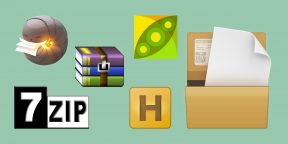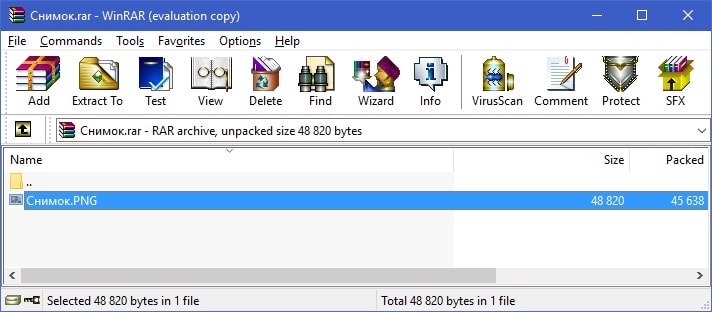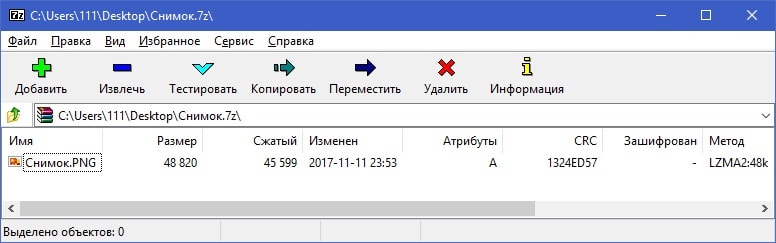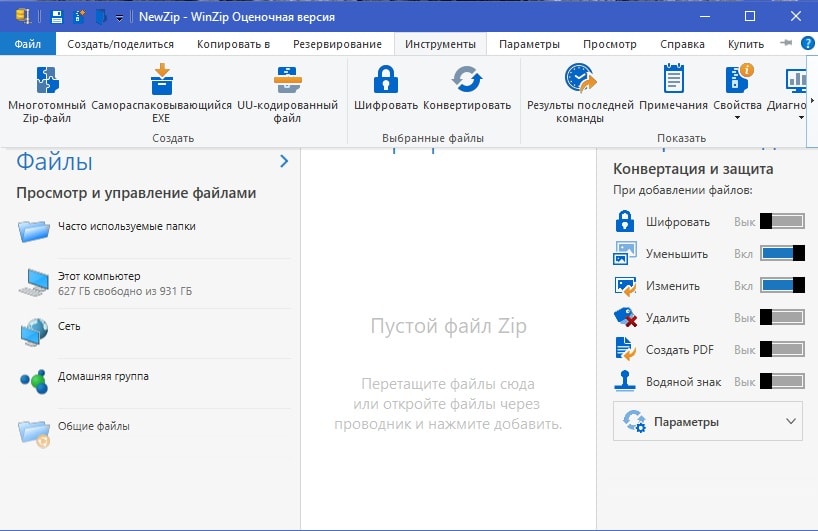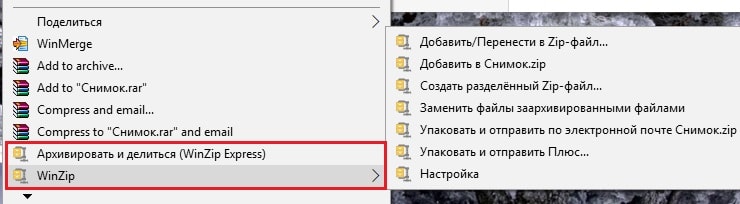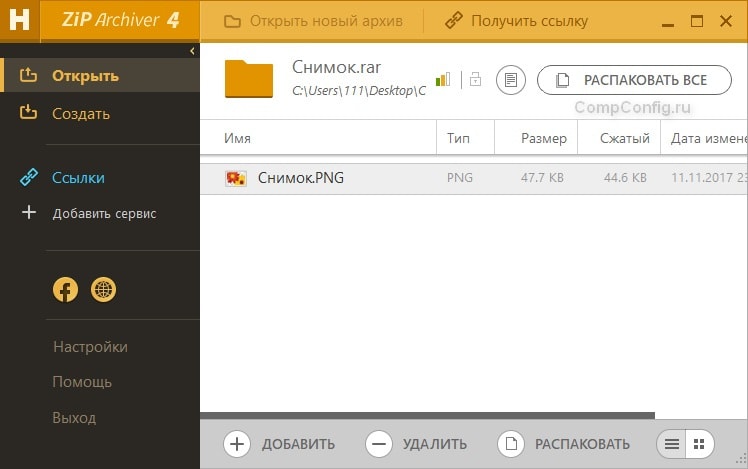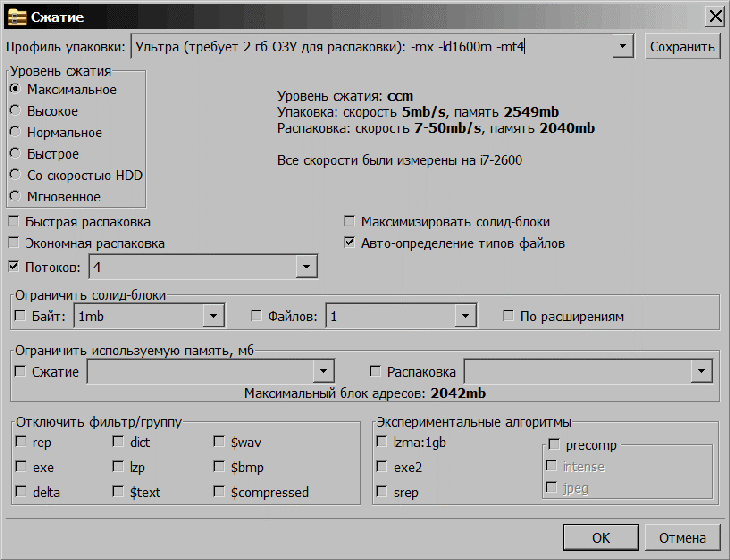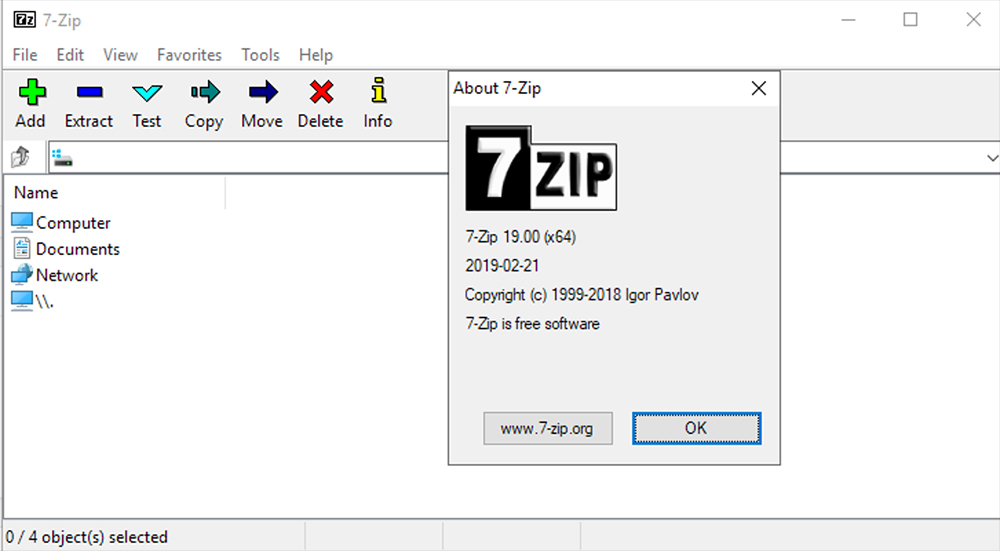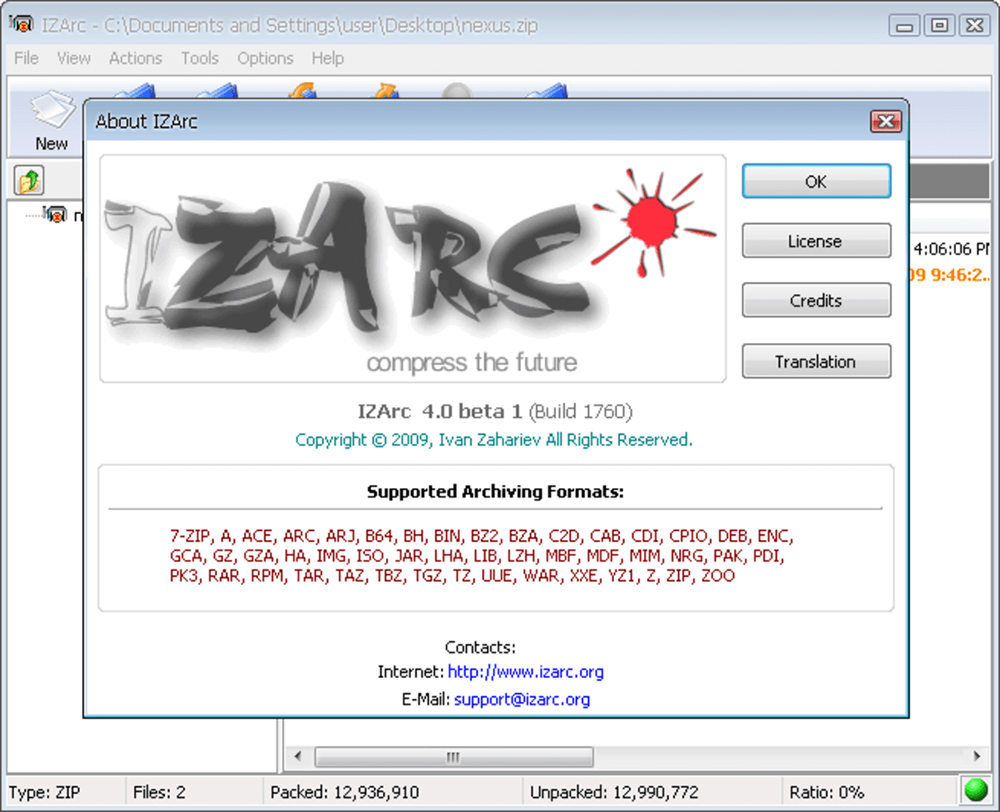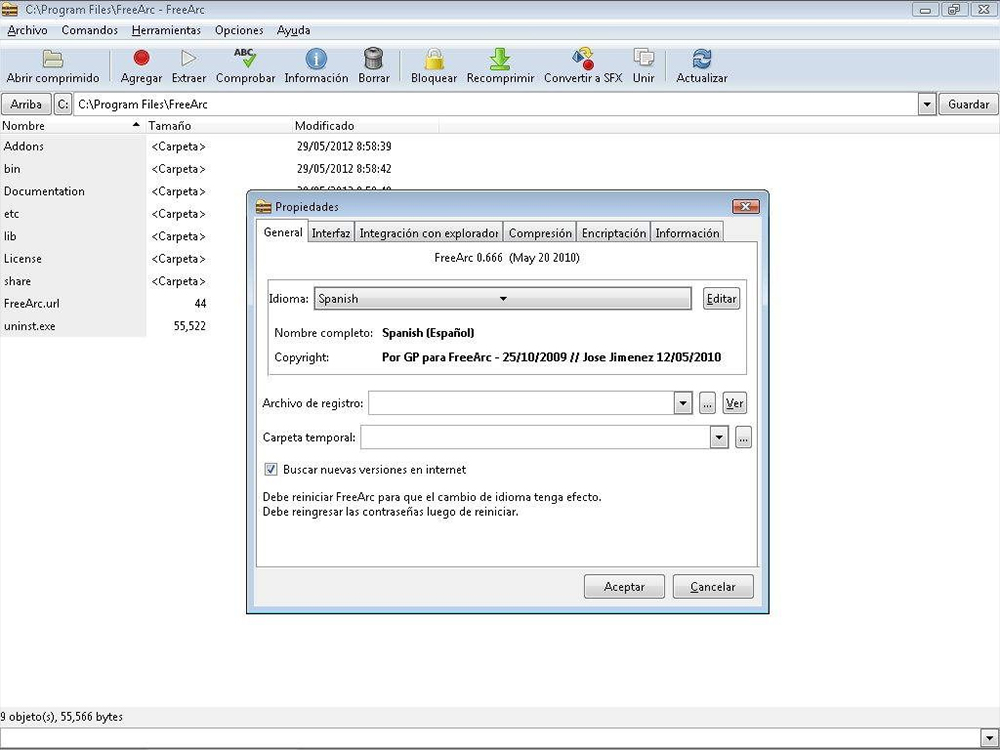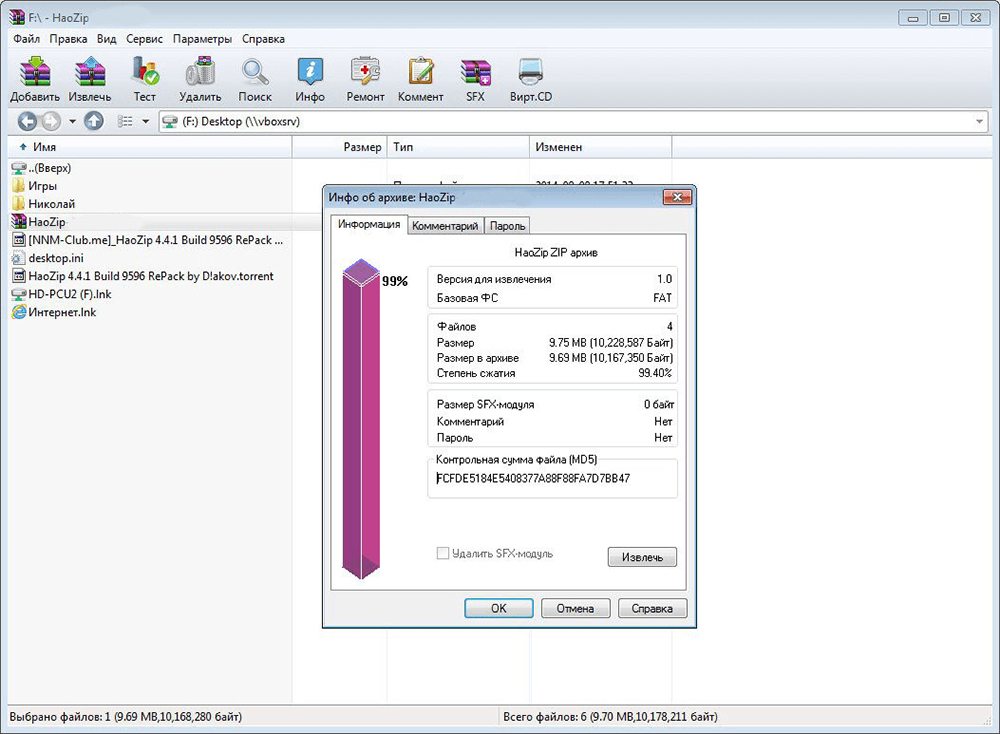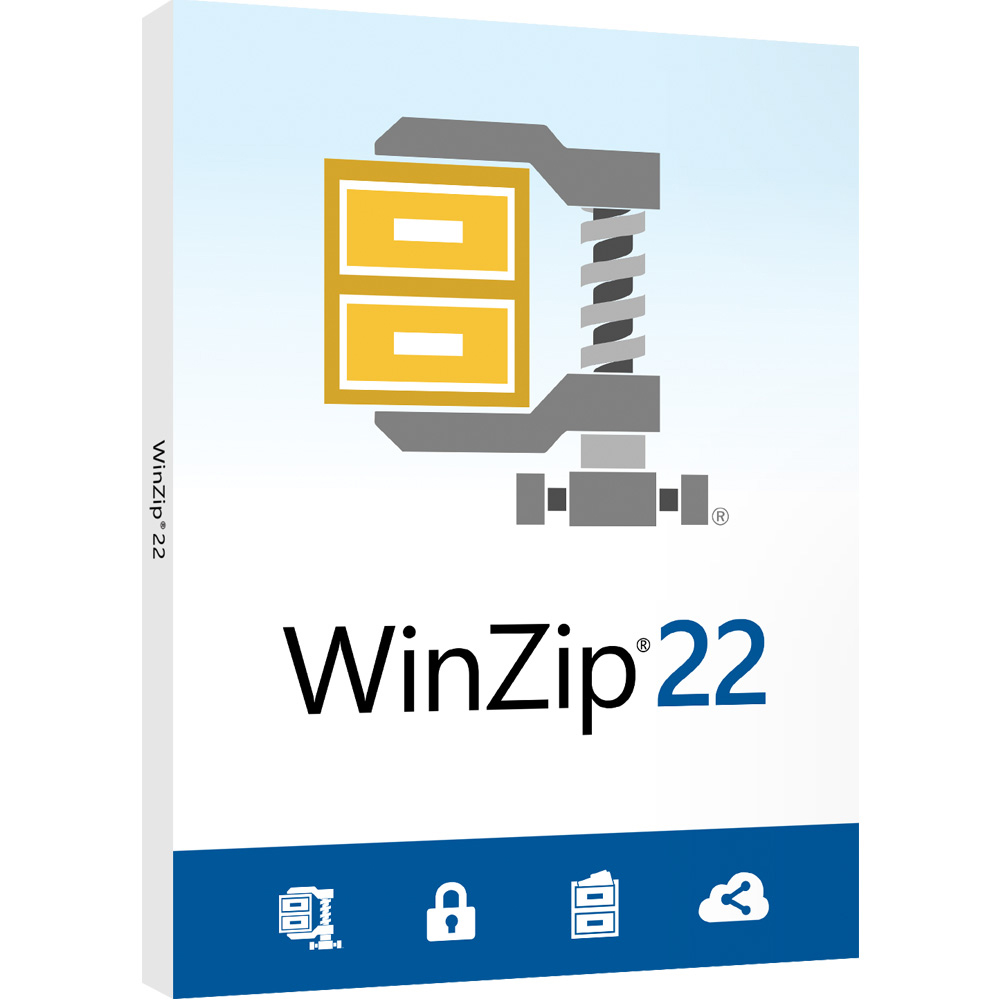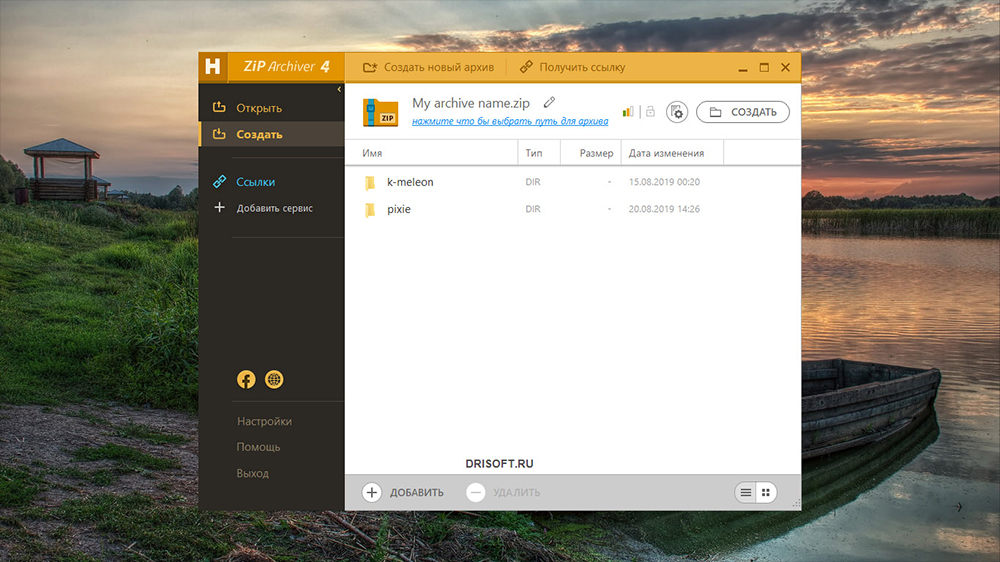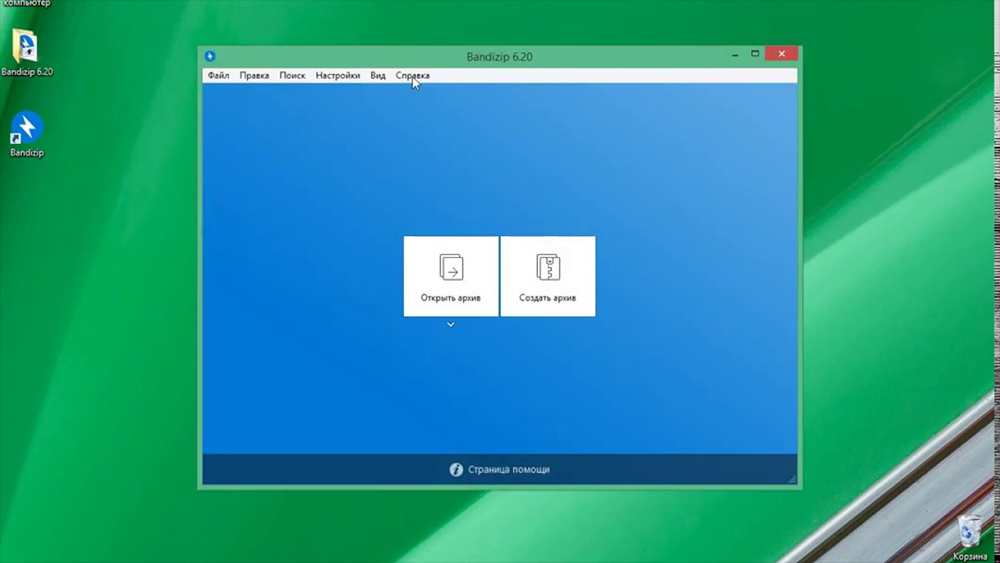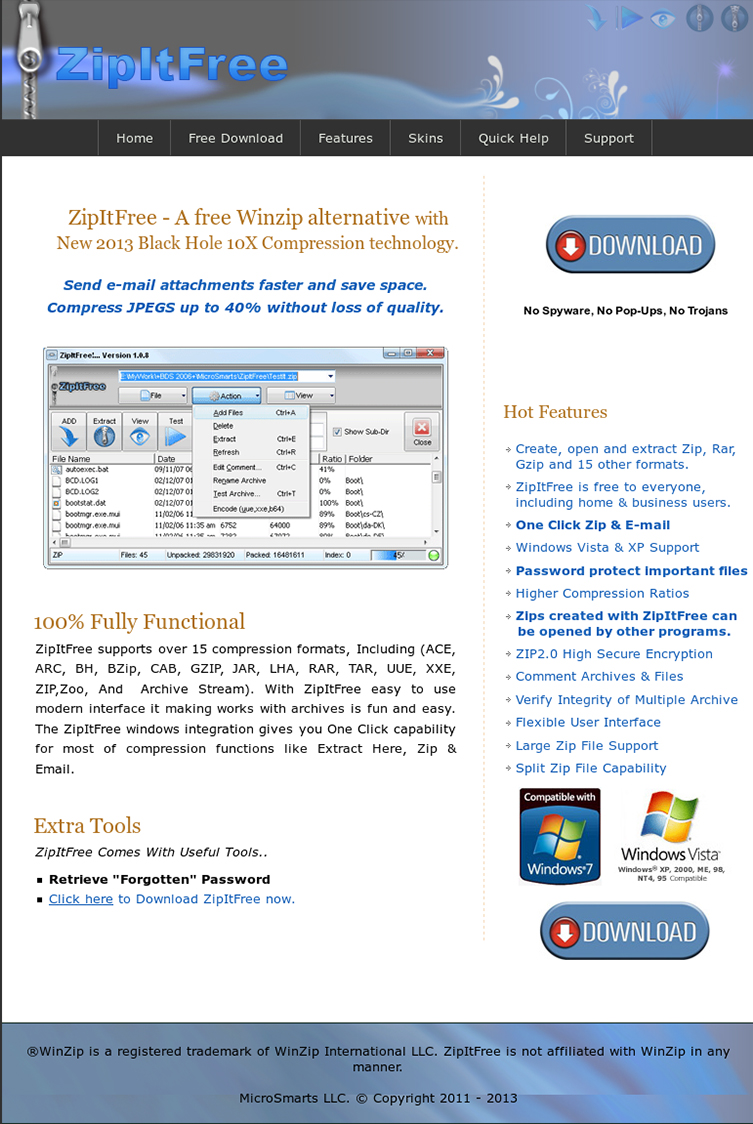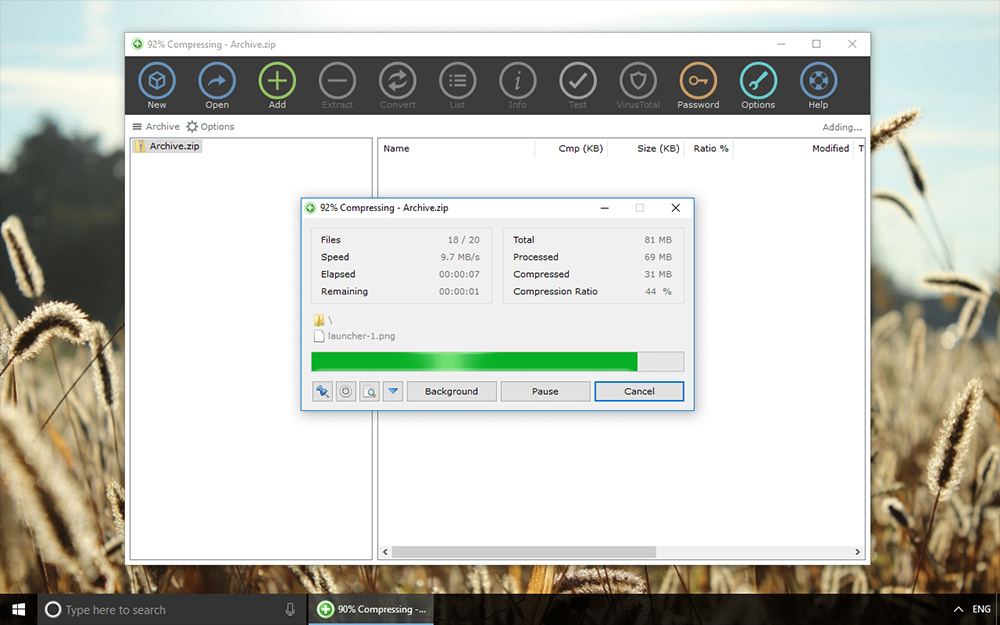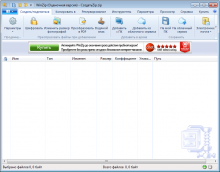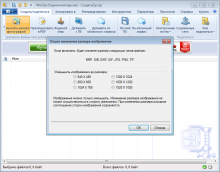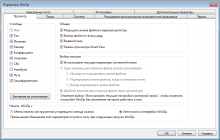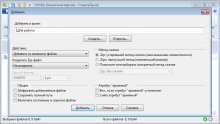Удобные программы для компьютера и смартфона.
1. WinRAR
- Платформы: Windows, Android.
Самый популярный архиватор, которым пользуются миллионы людей по всему миру. WinRAR поддерживает все форматы файлов, включая малораспространённые, и позволяет как упаковывать, так и извлекать их. Встроенные алгоритмы распознают тип контента и автоматически выбирают наиболее эффективное сжатие. Можно разделять архивы на части для удобной передачи, а также надёжно защищать их с помощью 256‑битного шифрования и электронной подписи.
Технически WinRAR является платным ПО с 40‑дневным пробным периодом, но разработчики позволяют бесплатно использовать приложение по окончании ознакомительного срока. Кроме окна с предложением покупки лицензии, которое появляется при каждом запуске и закрывается в один клик, незарегистрированная версия ничем не отличается от основной.
Скачать с официального сайта →
2. 7‑Zip
- Платформы: Windows.
Не менее известный инструмент для работы с архивами, который имеет открытый исходный код. Он полностью бесплатен для любого использования, включая коммерческое. 7‑Zip очень легковесный (1 МБ), совсем не требователен к ресурсам и запросто справляется с любыми архивами.
Приложение умеет создавать самоизвлекаемые архивные файлы, устанавливать пароли на их открытие, а также может похвастаться наиболее высоким уровнем сжатия среди конкурентов.
Скачать с официального сайта →
3. PeaZip
- Платформы: Windows, Linux.
Ещё один архиватор с открытым исходным кодом, который поддерживает более 200 форматов сжатия, в том числе и самые экзотические. В PeaZip встроен полноценный менеджер файлов для поиска, просмотра и редактирования контента.
Приложение умеет защищать архивы не только паролем — есть двухфакторная аутентификация с помощью ключа. Помимо этого, поддерживается безопасное удаление данных, восстановление повреждённых архивов и конвертация из одного формата в другой.
Скачать с официального сайта →
4. Keka
- Платформы: macOS.
Простая, но в то же время мощная программа для создания и распаковки архивов на Mac. Keka удобно интегрируется в Finder, а для обработки файлов и папок достаточно перетащить их на иконку приложения в доке. Поддерживается 256‑битное AES‑шифрование и разделение архивов на части. При этом можно тонко настроить поведение программы отдельно для каждого из форматов.
Keka распространяется на полностью бесплатной основе, но при желании можно поддержать разработчика, купив приложение в Mac App Store. Версия из магазина ничем не отличается от бесплатной с сайта.
Скачать с официального сайта →
5. Zip Archiver
- Платформы: Windows.
Быстрый архиватор с приятным, интуитивным дизайном и интересными дополнительными возможностями. Zip Archiver позволяет открывать множество различных форматов, но создаёт архивы только в ZIP и 7z. Программа отличается высокой степенью сжатия и встроенным просмотрщиком.
Реализована интеграция с Dropbox, Google Drive и другими облачными сервисами — в один клик можно создавать резервные копии важных файлов и делиться прямыми ссылками на них.
Скачать с официального сайта →
6. The Unarchiver
- Платформы: macOS.
Минималистичный архиватор для macOS, возможностей которого с головой хватит большинству пользователей. The Unarchiver не может создавать архивы, зато прекрасно справляется с их распаковкой.
Приложение умеет работать практически с любыми из существующих форматов и позволяет выбрать оптимальные настройки открытия архивов. Например, можно задать опции создания папок и удаления файлов после распаковки.
Скачать с официального сайта →
7. Archives
- Платформы: iOS.
Довольно простая утилита для чтения архивов на iPhone и iPad, которая основана на The Unarchiver и разрабатывается той же компанией. Archives позволяет открывать во встроенном просмотрщике документы и файлы из Safari, почты и других приложений через стандартное меню «Поделиться». Поддерживается свыше 50 различных форматов архивов, среди которых есть как популярные, так и не очень.
Читайте также 🧐
- Как перепрошить iPhone или iPad
- 7 лучших менеджеров загрузок для Windows, macOS, Linux и Android
- 7 отличных почтовых клиентов для разных платформ
- 10 полезных приложений для изучения языков на Android и iOS
- Как установить драйверы в Windows 10
Программы для работы с архивами (файлами, которые содержат внутри себя один или несколько других файлов) — первое, что ставят на компьютер после установки операционной системы. Они входят в набор самого необходимого софта, так как без них невозможно установить на ПК ни один драйвер, загруженный из Интернета, да и многие приложения — тоже. Каждая программа-архиватор для Windows имеет свои сильные и слабые стороны, и сегодня мы попытаемся выяснить, какие из этих программ самые лучшие.
Содержание
- Зачем нужны архивы
- 5 лучших архиваторов для Windows
- WinRAR
- 7-Zip
- WinZIP
- PeaZIP
- Hamster Free ZIP Archiver
Зачем нужны архивы
В архивных форматах сегодня хранятся огромные объемы информации. Почему? Да потому, что это гораздо удобнее, чем держать ее в первозданном виде. Преимущества следующие:
- Архивы занимают меньше дискового пространства, чем незаархивированные файлы.
- Архивные форматы поддерживают шифрование и защиту паролем, а обычные файлы — нет.
- Один архив может вмещать большое количество файлов любого типа и папок любой глубины вложенности (предел вложенности, конечно, существует, но он определяется возможностями файловой системы). То есть может служить контейнером для других объектов.
- Архивы удобны для передачи файлов по электронной почте и через файлообменные сервисы, а также для создания установочных дистрибутивов приложений. Большинство из них поддерживается разными операционными системами, а не только Windows.
- Большие архивы можно делить на части (тома) и хранить по отдельности, а файлы — нет.
- Некоторые архивы умеют распаковывать себя сами без дополнительных программ (точнее, их распаковывает операционная система).
- Отдельные архивные форматы можно использовать как образы дисков (да, файлы формата ISO — тоже архивы).
Это возможности архивов в целом, однако их разные типы поддерживают разные функции. Самые распространенные — ZIP, RAR и 7Z, являются и самыми функциональными, но кроме них существует еще 100 с лишним типов архивных форматов и у каждого свое назначение. Словом, без архивов и программ для работы с ними нам не обойтись.
5 лучших архиваторов для Windows
WinRAR
WinRAR, пожалуй, единственный архиватор для Windows, о котором знают все. Это одно из старейших приложений своего класса, но несмотря на возраст и массу конкурентов, его до сих пор считают лучшим из лучших.
Сильные стороны WinRAR:
- Высокая скорость и степень сжатия. Готовые архивы получаются на 8-15% менее объемными, чем у аналогичных продуктов.
- Использование по максимуму возможностей многоядерных процессоров.
- Автоматическое распознавание типа контента и выбор оптимальной технологии сжатия.
- Распаковка большинства существующих форматов архивных файлов (более 50). Сжатие в форматы RAR, ZIP, ARJ, CAB, TAR LZH, ACE, ISO, GZip, BZIP2, UUE, Z и 7Z.
- Поддержка создания многотомных и самораспаковывающихся архивов.
- Поддержка 128-битного шифрования и электронных цифровых подписей.
- Функция исправления поврежденных («битых») архивов.
- Встроенная проверка контента на вирусы (насколько эффективна — неизвестно, но есть).
- Функция быстрой отправки сжатого файла (папки) по email, если на компьютере установлен почтовый клиент.
- Поддержка русского языка.
- Создание в контекстном меню проводника пунктов быстрого доступа к основным функциям: запаковать, распаковать, отправить архив по email.
WinRAR выпускается не только в версии для Windows, но и для Android. Он имеет удобный, интуитивный интерфейс, построенный по типу виндового проводника, поэтому не требует времени на освоение.
Главный и, возможно, единственный недостаток программы — платность. Бесплатно WinRAR допускается использовать 40 дней, однако и после окончания этого срока утилита сохраняет полную функциональность, а о необходимости вознаградить автора напоминает выскакивающим окном. Стоимость лицензии для использования WinRAR на всех устройствах — $29.
7-Zip
Утилита с коротким и запоминающимся именем 7-Zip больше ориентирована на работу с файлами формата 7Z, но отлично справляется и со многими другими. Даже больше — она поддерживает почти все существующие форматы архивных данных, включая образы дисков (позволяет просматривать и извлекать из них файлы),
Скорость и качество сжатия контента у 7-Zip не ниже, чем у Вин Рар, также есть поддержка русского языка, но самое главное — скачать программу и пользоваться ею можно бесплатно. И никаких надоедливых окон.
Достоинства 7-Zip:
- Отличная скорость и высокая степень сжатия.
- Распаковка большинства существующих архивов (50 с лишним форматов), упаковка в 7Z, ZIP, TAR, GZIP, BZIP2, XZ.
- Создание самораспаковывающихся архивов 7Z.
- Криптостойкое шифрование и парольная защита файлов форматов 7Z и ZIP.
- Интуитивный интерфейс, построенный по типу проводника Windows.
- Функция отправки архивов по email, если на машине установлен почтовый клиент.
- Интеграция с проводником Виндовс — добавление команд упаковки, распаковки, включения в существующий архив и отправки по почте файлов 7Z и ZIP.
Недостатком архиватора 7-Zip многие называют то, что он по умолчанию настроен на работу с форматом 7Z, который менее надежен, чем ZIP и RAR, и в случае повреждения почти не поддается восстановлению.
Бытует мнение, что 7-Zip и формат 7Z имеют сакральную связь с Windows 7, а на Windows 10, 8 и XP работают некорректно. К счастью, это не так: семерка в названиях — простое совпадение, а сам продукт выпускается в том числе в версиях для Linux и других десктопных систем.
WinZIP
WinZIP — еще один широко известный архиватор с большим набором возможностей, которые ощутимо превосходят конкурентов. Заточен для работы с ZIP-файлами, но поддерживает и многие другие.
Ключевые функции WinZIP:
- Отличная скорость и качество сжатия.
- Распаковка большого количество архивных форматов, упаковка в ZIP, LHA, ZIPX.
- Создание многотомных и самораспаковывающихся ZIP-архивов.
- Интеграция с облачными сервисами Dropbox, OneDrive, Google Drive и другими.
- Шифрование контента с банковским уровнем стойкости.
- Удобный встроенный проводник с доступом к сетевым ресурсам.
- Автоматическое уменьшение графических файлов перед архивированием.
- Удаление личных данных из документов.
- Преобразование файлов в PDF.
- Нанесение водяных знаков.
- Резервирование данных.
- Отправка заархивированных данных не только по почте, но и через социальные сети (Facebook, LinkedIn, Twitter и Youtube), мессенджеры, облачные сервисы.
- Интеграция с проводником Windows.
Несложно догадаться, что за пользование этими вкусняшками нужно платить. Бесплатная версия WinZIP функционирует с ограничениями и всего 21 день, после этого ее работа приостанавливается. Стоимость лицензии составляет $39,95.
PeaZIP
PeaZIP — простой, всеядный и бесплатный архиватор с поддержкой множества операционных систем, включая Windows. Один из немногих выпускается как в установочной, так и в портабельной версии. Распространяется по лицензии GNU GPL (свободное ПО с открытым исходным кодом).
Ключевая особенность PeaZIP — поддержка распаковки более 180 форматов архивных файлов, что, возможно, является рекордом.
Другие сильные стороны программы:
- Упаковка в форматы BZIP2, GZIP, ARC, ZIP, PAQ, XZ, TAR, UPX, WIM, QUAD и некоторые другие.
- Создание многотомных архивов.
- Проприетарный формат архивных файлов — PEA, с высокой степенью сжатия и устойчивостью к повреждениям.
- Встроенное хранилище паролей и ключей.
- Встроенный шредер (уничтожитель) файлов.
- Поддержка скриптов пакетного выполнения команд.
- Установочная версия интегрируется в проводник Windows.
PeaZIP — достойный внимания продукт, особенно если учесть, что он бесплатный, но с главной своей задачей — быстрой и качественной упаковкой-распаковкой, он справляется хуже остальных. Архивы получаются объемнее и создаются дольше, чем в программах-аналогах. Кроме того, не каждый выпуск утилиты поддерживает русский язык.
Перед установкой PeaZIP уточните разрядность вашей версии Windows, так как для 32 и 64-битных систем нужно скачивать разные дистрибутивы.
Hamster Free ZIP Archiver
Разработчики Hamster Free ZIP Archiver позиционируют свой продукт как самую простую утилиту для архивации файлов. И к тому же довольно шуструю. Проверка показала, что они имеют основания это утверждать, однако «хомячок» обучен создавать архивы всего в двух форматах — ZIP и 7Z, хотя распаковывает многие.
Достоинства Hamster Free ZIP Archiver:
- Поддержка чтения всех основных форматов архивных файлов.
- Создание архивов 7Z сопоставимо по скорости с 7-Zip.
- Поддержка создания многотомных архивов.
- Шифрование контента с парольной защитой.
- Интеграция с облачными сервисами — Dropbox, Яндекс Диск, OneDrive, Гугл Диск.
- Интеграция с социальной сетью Facebook.
- Автоматическое формирование ссылки на архивные файлы при сохранении в облачных хранилищах для размещения ее на других Интернет-ресурсах.
- Поддержка русского языка.
С возложенными функциями Hamster Free ZIP Archiver успешно справляется — это плюс. А поддержка всего двух форматов сжатия — это самый большой минус. Другой недостаток — постоянное открытие в браузере сайта разработчика.
Обзор не вмесил все существующие программы-архиваторы для Windows, большинство которых предлагает скачать себя бесплатно и пользоваться без ограничений, но их присутствие не изменило бы порядка в нашем рейтинге. Первые места стабильно и заслуженно занимают WinRAR — лучший платный архиватор, и 7-Zip — лучший бесплатный. Остальные могут их дополнять, но до полноценной замены, увы, не дотягивают.
Архивация документов не такое уж и незначительно и неважное дело. Выбрать стоящий архиватор сложнее, чем думает большинство юзеров. Дело в том, что если безответственно отнестись к выбору программы для архивации – получится либо некачественное сжатие (небольшое уменьшение объема), либо вы выберете условно-бесплатную программу, либо ваш ПК будет страдать от перегруза излишне большим и сложным файлом. Именно поэтому стоит внимательно изучить все плюсы и минусы современных программ-архиваторов.
Общий рейтинг
Сведения
Особенности
Форматы чтения
Форматы записи
Сведения:
Лицензия
Стоимость
Язык интерфейса
Рейтинг
Пробная версия (40 дней)
$29
Русский
10
free (бесплатная)
бесплатно
Русский
10
free (бесплатная)
бесплатно
Русский
10
free (бесплатная)
бесплатно
Русский
10
Пробная версия (14 дней)
€29,95
Русский
7
Особенности:
Графическая оболочка
Защита архива паролем
Несколько томов
Самораспаковывающиеся архивы
Восстановление поврежденных архивов
Пакетная обработка
Шифрование данных
Шифрование названия файлов
Рейтинг
Форматы чтения:
ZIP
TAR
GZ
BZ/BZ2
7z
RAR
ARJ
CAB
ISO/CD image
Рейтинг
Форматы записи:
ZIP
TAR
GZ
BZ/BZ2
7z
RAR
ARJ
CAB
ISO/CD image
Рейтинг

Архиватор Евгения Рошала (WinRar) характеризуется мощным функционалом, высокой производительностью и лояльностью к пользователям. Все, кто используют нелицензионный Винрар знают, что он условно бесплатный. Но по истечению пробного срока — ознакомительного периода, WinRar 5.60 продолжает исправно работать, правда, с сообщениями-напоминаниями о необходимости купить лицензию. Стоит отметить, что напоминалки практически не мешает сжимать файлы и папки, а появляется только когда нужно извлечь содержимое из архивов с расширением rar, zip и т.д.
Между тем, мощный архиватор WinRAR – один из популярнейших, степень сжатия которого по отношению ко времязатратам идеальна. Он может создавать архивы практически неограниченного размера, применяя высокий коэффициент сжатия. Не смотря на то, что Винрар архивирует всего в двух форматах RAR и ZIP, распаковывать он может архивы многих форматов: ace, arj, bz2, cab, gz, iso, tar, 7z и т.д. Также программа способна создавать непрерывные многотомные самораспаковывающиеся sfx архивы.
При условии наличия многоядерного процессора Винрар будет использовать его при распаковке и архивации – это значительно сократит время, затраченное на операцию. Кроме того, этим архиватором можно управлять с помощью командной строки – так сказать бонус для профи. Важной особенностью, на которую редко обращают внимание, является возможность добавления в архивы комментариев, которые сохраняются в кодировке UTF-8 или Windows, в зависимости от формата архива.
Ключевые особенности:
- Содержит встроенный мастер-помощник;
- Быстрый, поддерживает разные методы сжатия;
- Может справиться с самой высокой степенью сжатия;
- Интегрируется в контекстное меню проводника Windows;
- При первом запуске предложит ассоциировать архивы;
- Имеет неплохой внешний вид на фоне любой другой программы сжатия;
- Доступно добавление комментариев в архив, изменение имен файлов;
- Заявлено использование многоядерности процессора для быстрого извлечения данных высочайшей степени сжатия, непрерывных архивов;
- Имеет версии для ОС Виндовс смартфонов на Android, Mac OS;
- Реализует функционал восстановление поврежденных архивов (если информация для восстановления была добавлена).
Полный обзор »

7-Zip – это бесплатный архиватор, с открытым кодом. Будучи популярнейшим в мире, это программное обеспечение обладает наибольшей степенью сжатия. Это обеспечивается форматом архива — .7z с компрессией LZMA. Кроме того, «Севензип» обладает ещё двумя существенными плюсами – высокая скорость и легкость в эксплуатации. Благодаря интеграции в проводник, большинство операций выполняется правой кнопкой мыши.
Кроме очевидных плюсов есть ещё море всяческих «плюшечек». Например, возможность создать самораспаковывающийся или запароленный архив. Для шифровки также может пригодиться этот архиватор. Если вы установите длину пароля, к примеру, 12 символов – и даже современному компьютеру будет сложно его расшифровать, ведь на пароль накладывается шифровка.
Также, из дополнительных плюсов: в архиваторе можно выбрать формат сохранения: 7z, zip, tar и интегрировать в проводник windows. И ещё маленький плюс – 74 языка к вашему распоряжению.
А если вы немного затерялись в прошлом и используете уже не поддерживаемый XP или Vista, 7-Zip 18.05 будет работать и на основе этих операционок, также как и в Windows 98/ME/NT/2000.
Полный обзор »

Еще один бесплатный архиватор, который, однако, работает только под Windows. Основной особенностью архиватора и бесконечно огромным плюсом является то, что он умеет работать с образами дисков.
Кроме такой особенности у IZArc еще много плюсов. Большим плюсом является способность архивации в большинстве существующих форматов. Програма сжимает фалы в zip, rar, gzip, bzip2, 7z и многие форматы образов диска: ISO, BIN, MDF, NRG, IMG, C2D, PDI, CDI.
Среди прочих возможностей, можно выделить поддержку кириллицы, многотомных архивов и создание самораспаковыващихся для быстрого разахивирования через Winrar и другие программы. Также, IZArc умеет восстанавливать поврежденные архивы и шифрует не хуже 7-Zip , с помощью: 256-битного ключа AES.
А еще очень полезной особенностью для нерадивых пользователей станет поддержка сканирования на вирусные программы, которая осуществляется автоматически. Минус у этого архиватора, по-моему, всего один – отсутствие поддержки операцонных систем, отличных от Windows.
Ключевые особенности:
- Работа только под Windows;
- Работа с образами дисков;
- Сканирование на вирусы;
- Бесплатный архиватор;
- Огромное разнообразие архивных форматов;
- Восстановление поврежденных архивов;
- Высокий уровень сжатия и шифрования.
Полный обзор »

Бесплатный китайский архиватор «Хаозип» работает под все операционные системы семейства Виндовс: Windows Windows Server 2003, 2000, XP, Vista, 7, 8. Архиватор сам по себе интегрируется в оболочку Microsoft Windows.
Все в архиваторе хорошо: скорость, большой выбор форматов для архивировании и распаковки, мультиязычность, восстановление поврежденных архивов. Более того, для юзеров-модников существует возможность сменить тему оформления интерфейса.
Архиватор прост в обращении, более того, HaoZip – это WinRAR, только бесплатно. Действительно, «Хаозип» полностью копирует Винрар, не выполняя только одной функции – упаковка в архив формата rar.
Вывод: ключевые особенности HaoZip:
- Работа под все ОС Виндовс, даже очень древние;
- Мультиязычность;
- Восстановление поврежденных архивов.
Полный обзор »

Винзип – опять же условно-бесплатный архиватор для Виндовс от канадской фирмы Corel Corporation. Основным форматом архиватора является (не сложно догадаться) ZIP и собственный формат от Корела — .zipx.
Уникальной особенностью Винзипа является поддержка специальных алгоритмов: компрессии и алгоритмов звуковых файлов. Это позволяет существенно уменьшить размер архива, за счет увеличения времени сжатия.
Кроме того, Винзип можно интегрировать напрямую в оболочку Microsoft Windows. Кроме того, винзиповский архив можно напрямую записать на носитель CD / DVD и настроить автоматизацию резервного копирования.
Свежий Винзип версии 16.5 уже оптимизирован под многоядерные процессоры – что уменьшает время архивации и разархивации.
Ключевые особенности:
- Формат zipx;
- Платный;
- Интеграция в оболочку Windows;
- Использование многоядерности процессора;
- Поддержка специальных алгоритмов сжатия звука;
- Большое количество поддерживаемых форматов архивов.
Полный обзор »
В нашем обзоре, мы рассмотрели 5 наиболее популярных архиваторов на любой вкус, не упомяув только hamster free zip archiver. Отнеситесь к выбору архиватора серьезно, подумайте для каких целей и вообще для чего он необходим именно Вам. Выбирайте и используйте на здоровье!
Приложения не вошедшие в обзор:
Зачем нужны архивы
В архивных форматах сегодня хранятся огромные объемы информации. Почему? Да потому, что это гораздо удобнее, чем держать ее в первозданном виде. Преимущества следующие:
- Архивы занимают меньше дискового пространства, чем незаархивированные файлы.
- Архивные форматы поддерживают шифрование и защиту паролем, а обычные файлы — нет.
- Один архив может вмещать большое количество файлов любого типа и папок любой глубины вложенности (предел вложенности, конечно, существует, но он определяется возможностями файловой системы). То есть может служить контейнером для других объектов.
- Архивы удобны для передачи файлов по электронной почте и через файлообменные сервисы, а также для создания установочных дистрибутивов приложений. Большинство из них поддерживается разными операционными системами, а не только Windows.
- Большие архивы можно делить на части (тома) и хранить по отдельности, а файлы — нет.
- Некоторые архивы умеют распаковывать себя сами без дополнительных программ (точнее, их распаковывает операционная система).
- Отдельные архивные форматы можно использовать как образы дисков (да, файлы формата ISO — тоже архивы).
Это возможности архивов в целом, однако их разные типы поддерживают разные функции. Самые распространенные — ZIP, RAR и 7Z, являются и самыми функциональными, но кроме них существует еще 100 с лишним типов архивных форматов и у каждого свое назначение. Словом, без архивов и программ для работы с ними нам не обойтись.
Виды программ
Ключевые виды определяются, исходя из особенностей и функциональных возможностей программ, которые имеет некоторые отличия в случае каждого конкретного архиватора. В таблице 1 приведены ключевые и наиболее популярные виды, а также дана общая классификация, основанная на сравнительных характеристиках программ.
Ключевые виды
| Категория | Наимено-
вание |
Последняя
версия |
Русифи-
катор |
Сжатие без
потерь |
Шифро-вание
данных |
Скорость работы |
| Бесплатные | 7-Zip | 16.04 | + | + | + | высокая (замедление скорости при выборе максимального сжатия) |
| Коммерческие | WinRar | 5.40 | + | + | + | высокая (низкая при выборе максимального сжатия) |
| WinAce | 2.69 | + | + | + | высокая (замедление скорости при повышении степени сжатия) | |
| WinZip | 21 | + | + | + | высокая (низкая при выборе максимального сжатия) |
Приведенные в таблице 1 основные архиваторы предоставляются на платных правах, которые зачастую даются на пробный период использования — до 30 дней. По истечении данного периода пользование программой прекращается. Возобновить использование возможно при приобретении соответствующей лицензии на программу.
Функциональные характеристики архиваторов:
- мультиязыковой интерфейс программы (включая русский язык);
- доступность к использованию операционных систем различных версий;
- доступность к использованию различных кодировок;
- доступность к использованию различных алгоритмов шифрования;
- доступность к использованию различных алгоритмов работы;
- доступность к использованию различных форматов при работе;
- создание архивов различного вида (самораспаковывающиеся, многотомные и непрерывные);
- работа с файлами больших объемов;
- наличие функции проверки целостности архивов (тестирования);
- наличие функции дополнения другими данными;
- выполнение архивирования в различные форматы;
- дополнительная опция создания информационно-текстового комментария к содержимому;
- дополнительная опция работы с программой из вызванной командной строки;
- дополнительная опция прямой записи на CD/DVD;
- дополнительная опция резервного копирования;
- дополнительная опция отправки содержимого по электронной почте.
Архиваторы, информация которых должна быть защищена, также обладают поддержкой дополнительных алгоритмов шифрования для повышения общего уровня надежности хранимых и передаваемых файлов.
Виды архивных файлов
| Наименование | Описание |
| Многотомный | Представляет собой один целостный архив, размещать и хранить который возможно на нескольких носителях данных. |
| Непрерывный | Представляет собой сжатие данных для архива, где они приняты за единую последовательность информации. Поддерживается исключительно в формате .rar и существенным образом изменяет степень содержимого без его повреждения либо потери в сторону увеличения. Данный архив следует создавать, когда не потребуется частого обновления информации и частичного извлечения файлов, в противном случае следует использовать другой вид архивного файла. |
| Самораспаковывающийся | Представляет собой архив с дополнительно внедренным модулем для распаковывания файлов двойным нажатием по кнопке мыши. |
Преимущества и недостатки
Преимущества 7-Zip:
- бесплатное программное обеспечение с открытым исходным кодом, распространяемое свободно;
- значительная степень сжатия;
- преимущественно высокая скорость распаковки;
- доступность многопоточности;
- доступность к использованию шифрования AES-256;
- доступность к использованию в 64-разрядных системах.
Недостатки:
- сложность настройки алгоритмов;
- низкая скорость при высоком уровне сжатия;
- проблемы при многопоточной работе;
- отсутствие сохраненных сведений о правах доступа к содержимому;
- невозможность работы с неполным архивом либо имеющим какие‑либо повреждения в части хранимых данных.
Что касается преимуществ WinRar:
- создание архивов различного вида;
- опция добавления электронной подписи;
- опция блокировки;
- опция установки пароля;
- значительная степень сжатия;
- доступность многопоточности;
- опция добавления дополнительных элементов в уже существующий архив;
- доступность к использованию в 64-разрядных системах;
- опция восстановления на случай поврежденного архива.
Недостатки:
- платное программное обеспечение;
- низкая скорость сжатия при максимальном уровне.
Преимущества WinAce:
- значительная степень сжатия;
- доступность многопоточности;
- доступность к использованию в 64-разрядных системах;
- опция восстановления на случай поврежденного архива;
- интерфейс, интуитивно понятный пользователю.
Недостатки:
- большой размер установочного пакета программы;
- платное программное обеспечение;
- нестабильность работы (возможно аварийное завершение работы программы при ошибке «недопустимая операция»);
- низкая скорость сжатия данных при максимальном уровне.
Преимущества WinZip:
- поддержка различных форматов;
- значительная степень сжатия;
- доступность многопоточности;
- опция добавления дополнительных файлов в уже существующий архив;
- доступность к использованию алгоритмов компрессии графических и звуковых элементов (например, JPEG и WavPack);
- опция настройки интеграции в среду Microsoft Windows;
- доступность к использованию шифрования по алгоритмам AES-126 и AES-256;
- опция записи архивов непосредственно на CD/DVD;
- доступность к использованию FTP-протокола.
Недостатки:
- платное программное обеспечение;
- сложность работы с интерфейсом;
- отсутствие возможности работы с командной строкой из MS-DOS;
- низкая скорость сжатия данных при максимальном уровне работы.
Основные функции
В зависимости от программы, ее функции могут меняться, но основные всегда практически одни и те же.
- Создание архивов
- Сжатие данных и выбор его качества
- Распаковка
- Проверка целостности запакованных элементов с помощью контрольной суммы
- Запароливание данных
- Создание самораспаковывающихся архивов
- Встраивание в контекстное меню
- Добавление файлов в уже готовый контейнер
- Выбор конечного формата: RAR, ZIP, 7-ZIP и другие
- Создание резервных копий
- Добавление комментария
- Возможность указать параметры для добавляемых элементов
- Создание многотомных контейнеров — разбитых на части для удобной пересылки и хранения
Интересно! Некоторые архиваторы позволяют создавать защищенные от повреждения архивы, которые можно восстанавливать даже если какая-либо часть будет повреждена. Это отличный способ обезопасить свою важную информацию.
Обзор
Подборка лучших программ для создания и распаковки архивов, которые выделяются своей универсальностью, скоростью и стабильностью в работе.
Представленные утилиты могут при создании разбивать архивы на одинаковые по размеру тома, позволяют устанавливать защиту паролем и интегрируются в контекстное меню системы.
WinRAR
Пожалуй, самая знакомая программа для всех пользователей операционной системы Windows. Создана она давно, но несмотря на столько лет и большое количество конкурентов, она все равно самая популярная.
Плюсы:Недостатки:
| Возможность высокого сжатия; | Платное использование, демо-версия выдается только на 40 дней. |
| Быстрая распаковка и архивация; | |
| Много форматов; | |
| Возможность создания многотомности; | |
| Шифрование; | |
| Диагностика на вирусы; | |
| Русифицированный интерфейс; | |
| Возможность быстрой отправки по почте. |
WinZIP
Это самый лучший архиватор для Windows, так как в нем предусмотрена прямая интеграция с операционной системой. Создатели ориентировали его работу на ZIP-файлы, однако, программу успешно справляется и с другими.
Отметим приятный и красивый интерфейс, который будет понятен многим, даже без специальных знаний.
Плюсы:Недостатки:
| Скорость работы; | Пробная версия на 21 день. |
| Уровень сжатия; | |
| Создает многотомные архивы; | |
| Возможность преобразования документов в PDF; | |
| Работает с другими программами; | |
| Высокий уровень шифрования информации; | |
| Может автоматически наносит водяные знаки; | |
| Эффективен для ОС Виндовс; | |
| Создание резервных копий; | |
| Отправка документов через многие сервисы. |
HaoZip
Программы для работы с архивами пополняет еще одна разработка, которая отличается простым интерфейсом. Она поддерживает не такое большое количество форматов, однако, в список входят и некоторые редкие.
| Редкие типы форматов; | Отсутствует автоматическое обновление; |
| Простое использование; | Частота обновлений маленькая. |
| Набор инструментов. |
Плюсы:Недостатки:
FreeArc
Этот архиватор не может продемонстрировать большое количеством поддерживаемых форматов, но с десятком видов документов он работает просто отлично. Интерфейс нельзя назвать красивым, так как смотрится он весьма устаревшим, однако он понятный и не требует длительного изучения.
Перед установкой стоит учесть, что он не работает с аудио и видеофайлами, для них требуются другие программы.
Плюсы:Недостатки:
| Использует разные алгоритмы шифрования; | Обновления приходят редко. |
| Хорошо сжимает информацию; | |
| Возможность создавать архивы RAR; | |
| Может преобразовывать «тяжелые» файлы. |
Bandizip
Пользователи отмечают в этом архиваторе необычное, но при этом оптимизированное меню. Также предусмотрена глубокая интеграция в операционную систему, чтобы использовать различные команды. Помимо этого, здесь используется самый надежный способ кодировки, поэтому вся хранимая информация будет устойчива перед вирусами.
Плюсы:Недостатки:
| Простое использование; | Список функций небольшой; |
| Уровень кодирования самый высокий; | При работе появляется реклама по установке ПО, однако после этого будут отсутствовать баннеры. |
| Работает с 64-битными системами; | |
| Количество поддерживаемых файлов. |
Hamster Free ZIP Archiver
Hamster Free ZIP Archiver – бесплатный софт для архивирования файлов путем задействования нескольких ядер процессора для ускоренного сжатия. В работе использует усовершенствованный алгоритм с возможностью регулировки уровня сжатия и деления файлов на части. Приложение русскоязычно и интерфейсно понятно.
IZArc
IZArc – функциональный файловый архиватор для сжатия большого количества форматов и конвертации образов дисков. Осуществляет автоматическую проверку файлов на наличие вредоносных составляющих, восстанавливает поврежденные архивы и интегрируется в меню проводника Виндовс.
PeaZip
PeaZip – бесплатный архиватор для распознавания и создания архивов более 200 форматов упакованных файлов. Сжимает материал путем собственного алгоритма PEA, имеет точные методы проверки целостности и высокую степень шифрования. Утилита интерфейсно понятна и имеет русскоязычное меню.
PowerArchiver
Еще один популярный архиватор для работы с файлами – PowerArchiver, является ближайшим конкурентом WinZIP. Решение поставляется в двух версиях – стандартной и профессиональной. Продукт также адаптирован на полноценную работу (включая восстановление, слияние или разбивку, создание самораспаковывающихся файлов архива) с форматом ZIP и его производными (ZIPX, 7-zip, LZMA) в обычных и непрерывных архивах. Архиватор может работать со всеми клиентскими версиями ОС Windows, однако поддержка Windows 7 в нем пока еще экспериментальная (присутствуют не все функции).
В решении применяют модули для автоматического создания резервных копий и их отправки на FTP/SFTP-серверы непосредственно из окна приложения или из контекстного меню Проводника. Кроме того, в программе есть возможность записи информации на оптические носители, в том числе, и Blu-ray помимо CD/DVD. Если учесть, что сейчас на CD/DVD архивы в ZIP-формате уже почти никто не переносит, поскольку есть флешки и внешние винчестеры, то данная функциональность архиватора выглядит, по меньшей мере, устаревшей. Мы считаем, что производитель мог бы вместо нее включить автоматическое копирование на подключенные съемные накопители.
Еще одна интересная, но не особо востребованная в корпоративном секторе функция, — это виртуальный привод, на который можно монитировать образы CD/DVD. Тем не менее, на наш взгляд, это избыточная функциональность, которая при установке на офисные компьютеры может приводить к нестабильности работы ОС (смещение букв дисков, нарушение путей, сбой драйверов и так далее).
PowerArchiver поддерживает извлечение файлов из архивов более двух десятков форматов, однако данная возможность работает не «из коробки» — пользователю придется загружать дополнительные плагины из Сети. Еще одна сложность эксплуатации PowerArchiver состоит в том, что более стабильные алгоритмы сжатия (Blowfish, DES, Triple DES и так далее) архивов поддерживаются только в собственном фирменном стандарте, а не в традиционном движке.
FreeArc
Рис. 3. Настройки программы FreeArc.
Несмотря на минимальное количество поддерживаемых форматов архивации, программа успешно справляется с распаковкой десятков видов архивов.
Интерфейс утилиты не только легко узнаваемый, но и интуитивно понятный большинству пользователей.
Позитив:
- поддержку множества алгоритмов шифрования и распаковки;
- высокую степень сжатия информации;
- возможность архивировать в формате RAR, отсутствующая у многих, даже топовых программ-архиваторов;
- эффективную упаковку файлов практически любого размера (до 2 ГБ).
Негатив:
- редко появляющиеся обновления.
- до 2017 года архиватор не поддерживал даже 64-битные платформы и многотомные архивы, однако сравнительно недавно большинство недостатков программы были исправлены.
Хороший и удобный архиватор, легко и эффективно сжимающий почти любую информацию. Естественно, кроме видео, картинок и музыки, которые трудно упаковать любой программой. До прошлого года считал FreeArc далеко не самой лучшей программой, но после доработки изменил своё мнение – и вижу, что он может легко заменить даже WinRAR.
Как происходит работа
Архивирование — процесс размещения указанных файлов в архив с применением технологии сжатия либо без ее использования.
Разархивирование — процесс восстановления файлов, размещенных в архив, в их исходной форме. Распаковывание выполняется в выбранную директорию диска.
Процесс архивирования информации выполняется следующим образом:
- Выбрать необходимые элементы.
- Вызвать контекстное меню выбранного файла правой кнопкой мыши.
- Выбрать пункт «Добавить в архив», указать необходимые настройки и нажать на подтверждение начала работы.
Процесс выполняется следующим образом:
- Выбрать архив.
- Вызвать контекстное меню выбранного архива правой кнопкой мыши.
- Выбрать пункт «Извлечь из архива», указать необходимые настройки и нажать на подтверждение.
При процессе распаковывания дополнительно могут быть указаны следующие параметры:
- включение/выключение обновления информации;
- распаковка с выполнением замещающей операции (действие установлено по умолчанию);
- распаковка всех файлов;
- распаковка содержимого с выполнением обновляющей операции (выполняется распаковка только тех файлов, которые не присутствуют в отмеченной директории, в том числе не должны присутствовать и копии данных);
- распаковка содержимого с выполнением операции обновления только для присутствующих файлов (выполняется распаковка только тех файлов, которые присутствуют в отмеченной директории, при этом их копии в архиве должны иметь более позднюю дату создания, чем файлы, имеющиеся в отмеченной директории).
Приведенные в таблице 1 основные виды программ-архиваторов используют именно такой принцип при процессах архивирования и разархивирования файлов. Другие программы-архиваторы могут иметь незначительные отличия в данных процессах.
Какой самый лучший архиватор – альтернативные варианты
Тем, кто по какой-то причине не хочет использовать 7Zip, рекомендуем выбрать любой архиватор в этом разделе. Там мы выложили последние версии популярных архиваторов. Если не хотите разбираться и искать подходящий, то можете попробовать архиватор WinZip.
Архиватор WinZip идеально работает не только на компьютерах на базе Windows 10, но и на ноутбуках и на планшетах, даже очень слабых. Именно поэтому, можно сказать, что он самый лучший архиватор, но только для слабых устройств. Его работа экономно расходует как вычислительные мощности, так и зарядку аккумулятора.
После того, как вы выберите хороший архиватор, рекомендуем заархивировать данные у вас на девайсе. Это поможет вам высвободить место для новых файлов. Архивирование – это один из методов, как освободить место на жестком диске, и он настолько же эффективен, как запуск специального чистильщика. Кроме того, архивирование можно использовать и в случае, если у вас тормозит компьютер. Главное не забыть удалить дублирующиеся файлы, но в этом вам отлично поможет Total Commander. А если будете настраивать HDD диски, то вам не обойтись без Acronis Disk Director.
Источники
- https://CompConfig.ru/software/programmy-arhivatory-dlya-windows.html
- https://arkhivator.ru/kakie-vidy-arhivatorov-sushhestvuyut/
- https://anisim.org/articles/arhivator-chto-eto-takoe/
- https://arhivatory.softok.info/
- https://apptoday.ru/publication/top-programm-arkhivatorov
- https://mirprogramm.ru/programmy-dlya-arhivatsii-fajlov
- https://www.1csoft.ru/publications/8144/10323924/
- https://pomogaemkompu.temaretik.com/1700041986229144060/luchshij-besplatnyj-arhivator-top-10-utilit-na-2019-god/
- https://rusrokers.ru/kakoy-samyy-luchshiy-arhivator-dlya-vindovs-10/
6. Служебное (сервисное) программное обеспечение
1) Архиваторы
Архиватор
позволяет
сжимать информацию, т.е. создавать копии
файлов меньшего размера, а также
объединять копии нескольких файлов в
один архивный файл.
Они
осуществляют упаковку и распаковку
совокупности информации.
Наиболее
популярными архиваторами для операционной
системы Windows
являются файловые архиваторы WinZip
и WinRar.
Программа
WinZip
фирмы Corel
поддерживает формат сжатия ZIP.
Программа
WinRar
обеспечивает высокую степень сжатия,
поддерживает основные форматы сжатия
ZIP
и RAR,
предоставляет возможности восстановления
поврежденных архивов, шифрования, а
также выполнять все необходимые операции
над форматами: 7Z,
АСЕ, ARJ,
BZ2,
CAB,
GZ,
JAR,
LZH,
TAR,
UUE,
Z
и ISO
(CD-images).
2) Диспетчер задач
Служебная
программа Диспетчер
задач служит
для отображения информации о программах
и процессах, выполняемых на компьютере.
При помощи диспетчера задач можно
завершать или запускать программы и
получать информацию о текущей загрузке
системы.
Программу
можно вызвать с помощью сочетания клавиш
Ctrl
+ Alt
+ Del.
Диалоговое окно программы имеет несколько
вкладок. На вкладке Приложения
отражается
состояние программ, которые запущены
пользователем. В случае если в работе
программы произошла ошибка и приложение
зависло, т.е. перестало отвечать на
действия пользователя, то параметр
«состояние программ» принимает значение
не
отвечает. Единственным
способом закрыть приложение, не закрывая
другие программы, является его закрытие
с помощью Диспетчера
задач.
3) Восстановление операционной системы
Служебная
профамма Восстановление
системы
позволяет
устранять неполадки, возникающие в
результате замены файлов, необходимых
для работы операционной системы.
Программа ведет наблюдение за изменениями
операционной системы и автоматически
создает легко идентифицируемые точки
восстановления. Они создаются ежедневно,
а также во время существенных системных
событий (таких, как установка приложения
или драйвера). Эти точки восстановления
позволяют вернуть систему к предыдущему
состоянию без потери личных файлов
(таких, как документы Word,
рисунки и сообщения электронной почты).
Для работы программы
нужно не меньше 200 Мбайт свободного
дискового пространства. Когда свободного
места на диске не хватает, наблюдение
будет приостановлено. Наблюдение
автоматически будет возобновлено после
освобождения дискового пространства.
4) Драйверы
Драйверы
— это
программы управления внешними
устройствами, которые предназначены
для осуществления взаимодействия между
устройством и операционной системой.
Драйвер является программным дополнением
к устройству и разрабатывается
изготовителем устройства. Драйверы
многих устройств входят в состав
операционной системы.
Операционная
система Windows
поддерживает технологию Plug
and
Play
(подключи и играй). При этой технологии
установка новых устройств заключается
в подключении нового устройства к
соответствующему порту компьютера.
Windows
сам устанавливает соответствующие
драйверы устройств.
Соседние файлы в папке Лекции
- #
- #
- #
Из-за недостатка места довольно часто возникает необходимость сжимать файлы, чтобы получить небольшой итоговый размер. Иногда его даже удаётся уменьшить на 90–95%. Большинство утилит, которые вышли за последние годы могут работать с различными видами архивов. Иногда можно ставить пароль на файлы для безопасности. Но, прежде чем выбрать хороший архиватор, придётся перечитать множество информации на разных ресурсах. Но это окупится сторицей, ведь выбранной утилитой можно будет пользоваться годами.
Сложностей при выборе может быть много, но чаще всего пользователи сталкиваются с тем, что либо программа платная, что не всегда устраивает, либо при работе она сильно нагружает ПК, что тоже не нравится юзерам.
А чтобы этого избежать, лучше всего разобраться в преимуществах, недостатках каждой компьютерной программы, которая может сужать данные для их передачи в таком виде, либо просто для хранения. Чаще всего пользователи архивируют папки, файлы с данными. А сама архивация или, как её еще называют – упаковка (подразумевается сжатие), затем может потребовать противоположного действия – распаковки, экстракции.
Рассмотрим самые популярные программы для архивации файлов, а также их характеристики.
WinRAR
WinRAR – отличная программа, которая справляется со своими задачами на «ура». Она поддерживает расширения RAR и ZIP, хотя с ней можно легко работать также со многими другими. Она является платной, но когда заканчивается тестовый период, программа продолжает нормально функционировать. Насколько можно уменьшить любой файл, зависит от его настоящего размера. К тому же эта утилита помогает восстановить повреждённые архивы, если это нужно пользователю. Кроме того, при работе она не нагружает систему компьютера.
Преимущества:
- нет ограничений на размер файлов для архивации;
- с ней можно быстро разархивировать то, что нужно;
- встраивается в меню Проводник;
- есть возможность заархивировать большие файлы в несколько непрерывных архивов;
- в автоматическом режиме устанавливаются последние обновления;
- с помощью антивируса проверяет попавшие в неё файлы.
7-Zip
7-Zip – архиватор, который является бесплатным, с русским интерфейсом. Работает с разными форматами – 7z, ZIP, GZIP, XZ, BZIP2, TAR, WIM и т. д. Понятная утилита, с которой может легко справиться даже новичок. Тестовым путём было обнаружено, что сжатие файлов ZIP или GZIP намного выше, чем у остальных. Удобный файловый менеджер, с помощью которого можно просматривать документы.
Преимущества:
- лёгкая и понятная в работе;
- высокая степень сжатия файлов;
- есть командная строка для ввода;
- есть возможность установить пароль;
- может провести распаковку с 20 разными форматами.
IZArc
IZArc – утилита-архиватор, которая была создана специально для Windows. Отличается хорошей степенью сжатия файлов и умеет работать с разными форматами и образами дисков.
Преимущества:
- работа с файлами разных форматов: 7-ZIP, ZIP, CAB, BH, BZA, LHA, JAR, YZ1;
- даже с образами дисков: BIN, ISO, MDF, IMG, NRG, PDI, C2D, CDI;
- есть возможность восстанавливать повреждённые архивы;
- работает на бесплатной основе;
- русский язык;
- понятный интерфейс;
- шифрование с ключом 256-битным АЕS.
ZArc
ZArc – бесплатный архиватор с удобным и лёгким интерфейсом. Работает с различными форматами, их насчитывает более 40, в том числе ZIP, RAR, GZIP, BZIP2, 7z и т. д. При установке утилита предлагает изменить поисковую страницу браузера, установить дополнительные приложения. Так что при установке следует отключить все ненужные пункты.
Преимущества:
- можно конвертировать уже заархивированные файлы из одного формата в другой;
- можно перекодировать образ CD;
- восстанавливать «битые» архивы;
- возможность ставить пароль на важные архивы;
- используя Drag&Drop технологию, нужные файлы можно просто перетаскивать в окно документа, чтобы их открыть;
- есть возможность просматривать или добавлять новые комментарии в самом архиве;
- функция автосканирования создана для проверки всех файлов на наличие в них вирусов.
HaoZip
HaoZip – бесплатная утилита архиватор китайского происхождения. Она работает с ОС Виндовс, а также может как сжимать, так и распаковывать файлы. Работает с различными форматами архивов более 50, среди них: ZIP, TAR, XZ, GZIP, BZIP2, WIM, 7z, LZH.
Преимущества:
- созданы самораспаковывающиеся файлы;
- можно создавать многотомные архивы, инсталляторы;
- есть функция восстановления повреждённых файлов;
- возможен предварительный просмотр изображений;
- лёгкая, понятная программа, которая интегрирована в Windows на уровне оболочки;
- функция пакетного переименования архивов;
- поддержка MD5;
- есть возможность использовать дополнительные инструменты настроек;
- проверка файлов онлайн-антивирусом.
WinZip
WinZip – разработчиками этого архиватора является фирма Corel. Программа поддерживает самые популярные и часто встречающиеся форматы архивов, таких как PKZIP, CAB, TAR, GZIP, UUencode, XXencode, BinHex, ZIP. Обладает своим алгоритмом сжатия и личным форматом (ZIPX), может работать даже со звуковыми файлами.
Преимущества:
- высокая продуктивность, связанная с архивированием и разархивированием файлов;
- настроена на работу с многоядерными системами;
- есть функция резервного копирования в автоматическом виде;
- обладает своей защитой;
- есть режим работы классический и мастер;
- шифрование происходит с 128- и 256-битными ключами;
- ZIP версия поддерживает 64-битное шифрование;
- есть возможность применять дополнительные инструменты;
- высокая степень сжатия файлов;
- есть опция наложения «водяных знаков» на архивы;
- есть интеграция «облачного хранилища», где можно безопасно размещать важные архивы;
- имеется функция, которая отвечает за создание самораспаковывающихся архивов;
- можно извлекать архивы ZIP формата, в формат ZIPX;
- для работы со звуковыми файлами есть специальные алгоритмы.
Hamster Free ZIP Archiver
Эта программа создана для быстрой и удобной работы с файлами, а также поддерживает несколько форматов сжатия ZIP, в том числе 7Z.
Преимущества:
- опция Drag and Drop, которая позволяет просматривать файлы путём их перетаскивания;
- поддерживает работу с многоядерным процессором;
- отличный уровень сжатия Хамстер Фри Зип;
- может осуществлять различные операции с архивами;
- можно менять темы оформления или выбирать светлые или тёмные.
Bandizip
Bandizip – архиватор, который работает бесплатно, отличается высокой скоростью работы и хорошим интерфейсом. В творении компании Bandisoft есть встроенный файловый менеджер.
Преимущества:
- возможность надёжного шифрования информации (AES-256 стандарт);
- функция проверки архива на наличие ошибок;
- лёгкая, понятная программа в управлении;
- опция установки пароля на архив;
- доступное перетаскивание Drag and Drop;
- хорошая совместимость с Windows XP, 7,8.1, 10;
- поддержка x64, x86 архитектуры процессора;
- доступна опция – функция контекстного меню.
ZipItFree
ZipItFree – отличный функциональный архиватор для бесплатного пользования и работы с файлами в ОС Microsoft Windows любой версии.
Преимущества:
- поддерживает различные форматы RAR, ZIP, XXE, JAR, и т. д.;
- работает с большими ZIP-файлами, может делить их на более мелкие архивы;
- много различных тем для оформления;
- есть опция установки пароля на архивы.
Единственное, что можно назвать очевидным минусом данной утилиты, это низкая скорость сжатия файлов.
Zipware
Zipware – также бесплатный и удобный архиватор, который отлично справляется с самыми популярными и основными форматами, даже с RAR5. Программа отлично работает как с небольшими архивами, так и с теми, что насчитывают более миллиона файлов.
Преимущества:
- в эту программу интегрирован антивирус VirusTotal.com;
- простой, понятный интерфейс;
- крупные иконки на панели быстрого доступа упрощают, а также ускоряют работу;
- присутствует алгоритм шифрования AES-256;
- можно установить пароль для защиты архивов;
- сжатие информации идёт в 5 разных степенях;
- наличие функции перетаскивания Drag and Drop;
- можно менять темы и выбирать цветовое решение.
Конечно, это далеко не все утилиты, которые помогут заархивировать или разархивировать файлы, но точно самые популярные и часто встречающиеся. Безусловно, каждому пользователю сложно найти лучший архиватор, который будет качественно и быстро работать. А главное при этом – не нагружать операционную систему. Но с этим рейтингом можно найти то, что нужно, довольно быстро и просто. Хотя, всегда стоит помнить, что нет однозначного правильного ответа, который будет удовлетворять требования всех юзеров.
Стоит помнить, что в зависимости от самого ПК будет меняться скорость работы архиватора. Если на сильных компьютерах это будет практически неощутимо, то на более слабых моделях может чувствоваться сильнее.
Пробуйте разные утилиты из данного списка, чтобы найти оптимальную для себя. Ведь они отличаются своими возможностями и дополнительными опциями.
Поделитесь, какой, по вашему мнению, из вышеперечисленных архиваторов больше остальных достоин внимания. Как часто приходится пользоваться им.
Скачать архиваторы бесплатно на русском языке
Существует множество разных форматов сжатых контейнеров. При упаковке некоторых видов файлов их конечный размер может быть уменьшен на 90-95%.
Все современные программы для работы со сжатыми библиотеками могут открывать распространенные типы архивов, могут устанавливать пароль на конечный объект и позволяют создавать самораспаковывающиеся контейнеры в виде исполняемого файла. В кратких обзорах мы не будем останавливаться на этих функциях, их поддерживают все приложения. Также отметим, что предложенные в подборке утилиты имеют русскую версию интерфейса.
| Лицензия | Русский язык интерфейса | Распаковка RAR-архивов | Количество поддерживаемых форматов для распаковки | Создание архивов | |
|---|---|---|---|---|---|
| HaoZip | Бесплатно | Да | Да | 50+ | 7Z, ZIP, TAR |
| Bandizip | Бесплатно | Да | Да | 30+ | Zip(z01), ZipX(zx01), TAR, TGZ, 7Z(7z.001), LZH, ISO, EXE(e01). |
| 7-Zip | Бесплатно | Да | Да | 30+ | 7Z, ZIP, GZIP, BZIP2 и TAR |
| Hamster Free ZIP Archiver | Бесплатно | Да | Да | 60+ | ZIP, 7Z |
| IZArc | Бесплатно | Да | Да | ~50 | ZIP, 7Z, BH, BGA, BZ2, TAR, CAB, JAR, LHA, GZ,YZ1 |
| PeaZip | Бесплатно | Да | Да | 180+ | ZIP, 7Z. GZ, BZ2, PEA, TAR, PEA и другие |
| WinRAR | Trial | Да | Да | 14 | RAR, ZIP, CAB, ARJ, LZH, ACE, TAR, GZip, UUE, ISO, BZIP2, Z, 7Z |
| WinZip | Trial | Да | Да | 20+ | ZIP, ZIPX, LHA |
| PowerArchiver | Trial | Да | Да | 30+ | ZIP, ZIPX, 7-Zip, ISO, CAB, TAR |
Лучшие бесплатные архиваторы для Windows 7, XP, 10
В начале обзора рассмотрим полностью бесплатные решения, функционал которых доступен без ограничений в течение всего периода использования.
7
Интерфейс
Функционал
Цена/качество
Скачать
- поддержка множества форматов
- наличие дополнительных инструментов
- длительное отсутствие обновлений
Неплохое приложение для работы с архивами, включающее функцию проверки упакованных файлов с помощью онлайн-антивируса. При анализе архивов можно просматривать некоторые виды файлов посредством интегрированного просмотрщика, есть возможность подсчета контрольной суммы объектов.
Одно из основных достоинств Haozip – это его мультиформатность. Приложение способно распознавать около 50 видов сжатых библиотек, поэтому его зачастую применяют для открытия непопулярных типов архивов. Кроме этого отметим наличие дополнительных инструментов для объединения музыкальных композиций и монтирования виртуальных образов оптических приводов.
7
Интерфейс
Функционал
Цена/качество
Скачать
- отличное юзабилити
- использование передовых алгоритмов шифрования
- стандартный набор функций
- во время установки предлагается установка дополнительного софта
Разработчиком этой утилиты является известная компания Bandisoft. Как и в Haozip, в Bandizip встроен просмотрщик объектов. Приложение отлично справляется с расшифровкой кириллических названий вложенных файлов, при создании защищенных архивов применяет передовой метод кодировки AES 256 bit. Выделим современный интерфейс программы, поддержку функции перетаскивая объектов drag-n-drop и удобную интеграцию в контекстное меню системы.
8.3
Интерфейс
Функционал
Цена/качество
Скачать
- высокая скорость обработки
- хорошая степень сжатия
- «фирменный» формат практически невозможно реанимировать в случае частичного повреждения файла
- интерфейс требует привыкания
Мощное приложение, отличающееся высокой степенью упаковки файлов при использовании «своего» формата 7Z. Единственный минус такого типа объектов – это низкая «износоустойчивость». При повреждении данного типа архивов вероятность его восстановления ниже, чем у других форматов.
При обработке информации архиватор старается по максимуму задействовать ядра процессора, поэтому скорость сжатия объектов также находится на высоком уровне. Расположение блоков управления в программе немного отличается от структуры, которая применяется у большинства других архиваторов, из-за этого оценка в пункте «Интерфейс» была снижена.
5.7
Интерфейс
Функционал
Цена/качество
Скачать
- неплохая скорость работы
- современный дизайн меню
- сжатие доступно только в двух форматах
- самопроизвольные соединения с Интернет
Еще одна программа с хорошей скоростью сжатия файлов. Некоторые пользователи утверждают, что она «быстрее» 7-Zip, однако при тестировании данные утилиты практически одновременно справились с извлечением массива объектов, а скорость архивации в 7-Zip была значительно выше.
Несмотря на то, что приложение распознает практически все популярные форматы, с его помощью генерировать архивы можно всего двух типов – ZIP и 7 ZIP. Еще один минус утилиты – во время работы она иногда инициирует соединение с удаленным Интернет-сервером, поэтому несмотря на современный дизайн интерфейса мы снимаем пару балов в данном блоке.
6.3
Интерфейс
Функционал
Цена/качество
Скачать
- встроенный конвертер
- поддержка образов дисков
- нестандартное расширение прописывается вручную
- возможна нестабильная работа на 64-битных платформах
Как и Haozip, IZArc способен открывать около полусотни разных типов архивов. Его вполне можно использовать для распаковки нераспространенных видов контейнеров, а также условных образов оптических накопителей. Количество производимых типов библиотек – чуть более десяти. Правда, при создании архивов в формате, отличном от ZIP, расширение приходится прописывать вручную. Приложение позволяет восстанавливать «битые» контейнеры, включает встроенный конвертер архивов, есть возможность извлечения объектов из исполнимых EXE-файлов.
Утилита встраивается во всплывающее меню проводника, однако некоторые пользователи жалуются на некорректную интеграцию на 64-битных версиях операционной системы.
7
Интерфейс
Функционал
Цена/качество
Скачать
- поддержка 180+ форматов
- есть портативная версия
- сложности с отображением кириллических названий
- невысокая скорость работы
Лидер по «всеядности» в нашем обзоре. Программа PeaZip способна открывать более 180 форматов архивов (!), ее точно можно применять для работы с неизвестными форматами библиотек. Кроме популярных типов контейнеров, с помощью этой утилиты можно создавать архивы в «фирменном» формате PEA, особенности которого – высокая степень сжатия и хорошая «износостойкость».
Интерфейс приложения напоминает стандартный системный проводник. Программа может выполнять задачи по расписанию, поддерживает функцию управления посредством командной строки. Есть возможность изменения внешнего вида с помощью «шкурок».
Минусы PeaZip – относительно невысокая скорость выполнения задач и сложности с распознаванием кириллических имен упакованных файлов.
Платные и триальные архиваторы скачать бесплатно на русском
Следующие утилиты требуют финансовых вложений со стороны пользователя. Они распространяются по принципу предоставления пробной модели в течение ограниченного ознакомительного периода, по истечении которого необходимо будет приобрести лицензию.
9
Интерфейс
Функционал
Цена/качество
Скачать
- оптимальное соотношение скорости и степени сжатия RAR-формата
- есть мобильные версии
- относительно невысокая скорость извлечения данных из архивов «неродных» видов
Самый известный архиватор в обзоре, который знаком пользователям «со стажем». Он позволяет упаковывать объекты в очень популярный формат контейнеров RAR и его современный аналог RAR5. Эти виды сжатых библиотек отличаются высокой степенью упаковки разных типов объектов и при этом достаточно быстро позволяют извлекать из себя данные.
Функционал утилиты «на уровне» — использование всего потенциала многоядерных CPU, возможность просмотра степени сжатия, управление размером томов, быстрая автоматическая упаковка и отправка библиотек по E-Mail. Приложение содержит функцию проверки сжатых объектов на вирусы и интегрированный поисковик.
Интересно, что после завершения Trial-периода (40 дней) все функции WinRAR остаются доступными. Об использовании нелицензионной версии напоминает лишь окно при каждом запуске программы.
8
Интерфейс
Функционал
Цена/качество
Скачать
- удобство за счет применения дополнительных инструментов
- хорошая степень сжатия
- всего три формата создаваемых контейнеров
- жесткая лицензионная политика разработчика
Самая многофункциональная программа в нашей подборке. Кроме стандартных опций для работы с архивами это приложение содержит функцию наложения «водяных знаков» на некоторые типы сжатых объектов, включает встроенный конвертер для преобразования офисных документов в PDF-файлы, может менять размер и другие параметры изображений. «Фишка» WinZip – это интеграция «облачного» хранилища, в котором можно быстро размещать созданные библиотеки.
Программа поддерживает всего три формата конечных контейнеров — ZIP, ZIPX и LHA — однако скорость их создания и качество сжатия находятся на довольно высоком уровне.
Пробная версия WinZip доступна в течение двух недель, в ней недоступен ряд инструментов.Например, функция создания самораспаковывающихся архивов. Стоимость лицензии – почти 30 долларов.
-
Интерфейс программы WinZip
-
Параметры программы WinZip
-
Изменения размера изображения
-
Создаём архив в WinZip
8
Интерфейс
Функционал
Цена/качество
Скачать
- все основные задачи можно выполнять с контекстного меню
- встроенный CD/DVD-рекордер
- относительно небольшое количество поддерживаемых форматов для распаковки — 30
Это универсальный архиватор, распознающий распространенные форматы библиотек, включая образы оптических дисков. С помощью PowerArchiver можно не только извлекать файлы из упакованных контейнеров, но и «на лету» преобразовывать формат архивов.
Благодаря функции принудительного подключения стороннего антивирусного ПО эта программа очень популярна среди корпоративных пользователей. До момента проверки всех сжатых объектов они будут недоступны для пользователя. Кроме того максимальная версия приложения может создавать инкрементальные бэкапы данных в автоматическом режиме, предлагая, по сути, универсальное решение по модели «два в одном».
Trial-период для знакомства с функционалом утилиты – месяц, стоимость лицензии зависит от количества дополнительных инструментов (23 – 50 евро).
Какой из перечисленных архиваторов самый лучший, наиболее качественно сжимает данные и быстрее всего работает? Однозначного ответа на этот вопрос нет, поскольку скорость работы зависит от формата исходных объектов, применяемого метода компрессии и типа конечной библиотеки. Именно поэтому мы не включали в сравнительные критерии параметр «Скорость». При использовании программ на мощных ПК разница в быстродействии практически незаметна, возможно, чуть лучше остальных проявил себя архиватор 7-Zip, его мы и порекомендуем в роли бесплатного инструмента.
Также отметим программу WinRAR, позволяющую генерировать архивы в популярном RAR-формате, отличающемся высокой степенью сжатия и неплохой скоростью упаковки. Тем более, что после окончания пробного периода в программе остается доступным весь ее функционал.
Архиваторы
Коротко о сжатии информации
Кодирование Хаффмена
LZW-кодирование
Какой же выбрать архиватор?
Краткое описание 10 популярных архиваторов
1. ACB
2. ACE
3. ARJ
4. JAR
5. WinRAR
6. WinZip
7. WaveZip
8. WavPack
9. PowerArchiver
10. ZipMagic
Тестирование архиваторов
Производительность компьютеров и размер оперативной памяти и жесткого диска постоянно увеличиваются. Однако объемы данных, которые необходимо сохранить, растут гораздо быстрее. Еще недавно казалось, что диск в 2-3 десятка гигабайт надежно решит проблему нехватки дискового пространства. Однако появляются новые, очень требовательные к аппаратным ресурсам программы. Размеры же мультимедийных файлов, которые тоже хотелось бы сохранить, превышают все разумные пределы. В результате оказывается, что жесткий диск полон и перед пользователем встает задача хоть чуть-чуть освободить его.
Первоначально проводят инвентаризацию содержимого жесткого диска и пытаются рассортировать все данные на нужные и те, которые можно удалить. Однако появляются файлы, которые в настоящий момент не нужны, а удалить их – не поднимается рука. Это могут быть старые проекты, фотографии, игрушки, подборка любимых музыкальных фрагментов или собрание дистрибутивов часто используемых программ и утилит. Их желательно упаковать как можно более компактно и положить в «дальний уголок» до востребования. В этом случае они займут гораздо меньше места на жестком диске и в то же время будут всегда под рукой, а при желании всегда будет возможность восстановить оригинальную копию.
Упаковать (сжать) данные на жестком диске можно с помощью специальной программы – архиватора. Существует множество разновидностей подобных программ. Они отличаются алгоритмом сжатия, скоростью работы, набором дополнительных функций, пользовательским интерфейсом и т.д.
Кроме того, архиватор может понадобиться вам, если вы активно обмениваетесь информацией в электронной форме с другими людьми. Написав большой текстовый документ, сжав его с помощью архиватора, вы сможете отправить его по электронной почте гораздо быстрее. Сжатый документ гораздо меньше оригинала, иногда в десять или более раз, поэтому для его передачи требуется меньше времени. Получатель сможет восстановить исходный текст, воспользовавшись той же программой, что и вы, сделав обратную операцию.
Алгоритмы сжатия информации активно совершенствуются, и современные архиваторы позволяют сжимать данные гораздо более эффективно. Однако наиболее продвинутые, с точки зрения сжатия информации, программы не всегда являются и самыми многофункциональными, а значит и наиболее распространенными. Поэтому большинство пользователей делают выбор в пользу программ, которые обеспечивают меньший коэффициент сжатия, но имеют хорошо продуманный интерфейс и большое количество дополнительных возможностей.
Какие архиваторы доступны сегодня, по каким параметрам они конкурируют между собой, где найти свежий архиватор – вот далеко не полный перечень вопросов, которые освещаются в данной статье. Помимо теоретических вопросов мы рассмотрим 10 популярных архиваторов.
Коротко о сжатии информации
Сжатие информации — проблема, имеющая достаточно давнюю историю, которая шла параллельно с историей развития проблемы кодирования и шифровки информации. Все алгоритмы сжатия оперируют входным потоком информации с целью получения более компактного выходного потока при помощи некоторого преобразования. Основными техническими характеристиками процессов сжатия и результатов их работы являются:
- степень сжатия — отношение
объемов исходного и результирующего потоков; - скорость сжатия — время, затрачиваемое
на сжатие некоторого объема информации входного потока, до получения из него
эквивалентного выходного потока; - качество сжатия — величина,
показывающая, на сколько сильно упакован выходной поток при применении к нему
повторного сжатия по тому же или другому алгоритму.
Существует несколько различных подходов к проблеме сжатия информации. Одни имеют весьма сложную теоретическую математическую базу, другие основаны на свойствах информационного потока и алгоритмически достаточно просты. Любой алгоритм сжатия или компрессии данных предназначен для снижения объема выходного потока информации в битах при помощи ее обратимого или необратимого преобразования. Поэтому по критерию, связанному прежде всего с характером или форматом данных, все способы сжатия можно разделить на две категории: обратимое и необратимое сжатие.
Под необратимым сжатием подразумевают такое преобразование входных данных, при котором невозможно получить точную копию исходных данных из архива, а можно получить только более или менее близкую к оригиналу копию. Часть информации, которая была в оригинале, безвозвратно теряется. Такие подходы и алгоритмы используются для сжатия, например, данных растровых графических файлов. При подобном подходе используются свойство структуры формата графического файла и возможность представить графическую картинку, приблизительно схожую по качеству отображения (для восприятия человеческим глазом), несколькими способами. Поэтому, кроме степени или величины сжатия в таких алгоритмах возникает понятие качества. А поскольку исходное изображение в процессе сжатия изменяется, качество характеризуется степенью соответствия исходного и результирующего изображения. Для графических файлов такое соответствие определяется визуально, хотя, конечно, для этого разработаны соответствующие интеллектуальные алгоритмы и программы. Данный подход реализован в популярных форматах представления видео- и фотоинформации, известных как JPEG- и JFIF-алгоритмы и JPG- и JIF-форматы файлов. Необратимое сжатие невозможно применять в тех областях, где требуется точное восстановление сжатой информации.
Под обратимым сжатием подразумевают такое преобразование входных данных, при котором из архива, при помощи восстанавливающего или декомпрессирующего алгоритма, можно получить точную копию входной информации.
Обратимое сжатие данных основано на простой идее: отображение представления данных из одной группы символов на другую, более компактную серию символов. Рассмотрим два алгоритма: кодирование Хаффмена (Huffman) и LZW-кодирование (по начальным буквам фамилий Лемпел (Lempel) и Зив (Ziv) — его создателей и Уэлч (Welch), существенно его модифицировавшего).
Понимание того, как работает каждый алгоритм, дает основу для понимания сжатия вообще. Оба алгоритма являются алгоритмами сжатия без потерь и подходят для сжатия любого типа данных.
Кодирование Хаффмена, предложенное впервые где-то в начале 50-х, уменьшает количество битов, используемых для представления часто встречающихся символов, и увеличивает количество бит, используемых для редких символов. Метод LZW, с другой стороны, кодирует строки символов, используя входной поток для построения расширенного алфавита, основанного на строках, которые он обрабатывает. Оба подхода работают путем уменьшения лишней информации во входных данных.
Кодирование Хаффмена
Кодирование Хаффмена, пожалуй, — самый известный метод сжатия данных. Оно основано на предпосылке, что некоторые символы используются в представлении данных чаще, чем другие. Действительно, наиболее общее представление — алфавит ASCII — использует 8 бит для каждого символа. При этом известно, что, например, в английском языке буква «e» явно будет чаще встречаться, чем буква «q», хотя мы используем для их представления одинаковое количество бит. Используя только 4 бита для «e» и 12 бит для «q», можно выиграть несколько бит.
Кодирование Хаффмена формализует идею связи длины символа с вероятностью появления символов. Статическое кодирование Хаффмена требует наличия таблицы вероятностей, прежде чем вы начнете сжимать данные. Эта таблица может быть взята из результатов статистических исследований (такие таблицы были опубликованы для некоторых данных, например для английского языка), или же система сжатия может просканировать входные данные для определения вероятностей символов, прежде чем начать сжимать данные.
Необходимость наличия таблицы вероятностей для каждого типа сжимаемых данных представляет собой самую большую сложность при использовании кодов Хаффмена. Это не составит проблемы, если вы знаете, что всегда будете сжимать английский текст. В общем же случае, когда вы не знаете вероятности символов для ваших входных данных, применение статических кодов Хаффмена нецелесообразно.
К счастью, динамическая версия сжатия Хаффмена может менять схему кодирования в зависимости от характера изменений входного потока.
LZW-кодирование
Алгоритм LZW, впервые представленный Уэлчем в 1984 году, в последние несколько лет стал широко используемым методом. Формат GIF файлов CompuServe использует сжатие LZW; это делают и ARC, compress из UNIX, Stuffit и PkZip. Сам алгоритм запатентован фирмой Sperry.
Несмотря на некоторую сложность, этот метод достаточно мощный и быстрый, что, собственно, и обусловило его популярность. LZW работает путем расширения алфавита — он использует дополнительные символы для представления строк обычных символов. Чтобы использовать LZW-сжатие на 8-битовые коды ASCII, вы расширяете алфавит, используя девяти- и более битовые коды. Дополнительные 256 символов, предоставляемые 9-битовым кодом, используются для хранения строк 8-битовых кодов, которые определяются из строк во входном потоке.
Компрессор поддерживает таблицу строк, состоящую из строк и соответствующих им кодов. Таблица строк соответствует расширенному алфавиту. Компрессор начинает с таблицы строк, определенной только 256 кодами букв. Если вы используете 9-битовые коды, таблица строк имеет 256 дополнительных пустых элементов; если вы используете 10-битовые коды, она имеет 768 пустых элемента и т.д.
Алгоритм сжатия работает примерно так. Начните с нулевой строки. Прочитайте символ и добавьте его к строке. Если строка уже находится в таблице, продолжайте чтение, пока не получите строку, которой нет в таблице. Добавьте эту строку к таблице строк. Пишите код для последней известной строки, которая соответствует выходу. Используйте последний символ в качестве основы для новой строки и продолжайте чтение, пока не исчерпаете весь ввод.
Какой же выбрать архиватор?
Какой же архиватор
лучше? Ответ на этот вопрос далеко не
однозначен. Если посмотреть на таблицу, в
которой «соревнуются» архиваторы (сделать
это можно в на сайте http://arctest.narod.ru), то можно
увидеть, что количество программ,
принимающих участие в «соревнованиях»,
превышает сотню. Как же выбрать из этого
многообразия необходимый архиватор?
Выбирая архиватор,
необходимо руководствоваться его
универсальностью и надежностью, разумеется
не забывая при этом о главных параметрах —
качестве и скорости сжатия. Среди
используемых сегодня архиваторов многие
являются специфичными к определенным
форматам файлов, что, несомненно, следует
использовать, но по назначению. Общий
анализ показывает, что не стоит выбирать
архиватор, обеспечивающий максимальное
сжатие данных. Выигрыш в сжатии (на 7-10%)
обычно приводит к значительному увеличению
времени обработки исходных данных, которое
может отличаться в сотни раз даже на очень
мощных персональных компьютерах.
Если же вам нужен
архиватор, что называется, «на все случаи
жизни», то оценить, насколько хороша данная
программа, можно обратившись к тесту, в
котором соревнуются программы,
обрабатывающие различные типы файлов.
Просмотреть список архиваторов и
результаты их тестирования можно в разделе
«Тестирование» в этой статье. Более
подробную информацию о характеристиках и
результатах тестирования более 100 разных
архиваторов можно получить на сайте
http://arctest.narod.ru.
Однако необходимо
отметить, что в тестах анализируются лишь
количественные параметры, такие как
скорость сжатия, коэффициент сжатия и
некоторые другие, в то время как существует
еще целый ряд параметров, определяющих
удобство пользования архиваторами.
Перечислим некоторые из них.
- Поддержка различных форматов
В то время как большинство программ поддерживают один или два формата,
некоторые из них, такие, например, как программа WinAce, поддерживают
много форматов и, в частности, осуществляют компрессию в форматах
ACE, ZIP, LHA, MS-CAB, JAVA JAR и декомпрессию в форматах ACE, ZIP, LHA,
MS-CAB, RAR, ARC, ARJ, GZip, TAR, ZOO, JAR. - Умение создавать solid-архивы
Создание solid-архивов — это архивирование, при котором увеличение сжатия
возрастает при наличии большого числа одновременно обрабатываемых коротких
файлов. Часть архиваторов, например ACB, всегда создают solid-архивы, другие,
такие как RAR или 777, предоставляют возможность их создания, а некоторые,
например ARJ, этого делать вообще не умеют. - Возможность создавать многотомные
архивыМноготомные архивы необходимы, когда файлы переносятся с компьютера на
компьютер с помощью дискет и когда архив не помещается на одной дискете. - Возможность работы в качестве
менеджера архивовРазличные программы в большей или меньшей степени способны вести учет архивам
на вашем диске. Некоторые архиваторы, например WinZip, позволяют быстро
добраться к любому архивному файлу (и к его содержимому), где бы он ни находился
на диске. - Возможности парольной защиты
В принципе, архивирование есть разновидность кодирования, и если раскодирование
доступно по паролю, то это, естественно, может использоваться как средство
ограничения доступа к конфиденциальной информации. - Удобство в работе
Не последним фактором является удобство в работе – наличие продуманного
меню, поддержка мыши, оптимальный набор опций, наличие командной строки
и т.д. При этом необходимо отметить, что для многих (особенно непрофессионалов)
важен фактор привычки. Если вы привыкли работать с определенной программой
и вам сообщают, что есть альтернативная программа, которая на каком-либо
тесте выигрывает у вашей десять пунктов, это вполне может означать, что
программа-победитель сжимает файлы на 2% лучше, что, возможно, для вас не
имеет никакого значения. При этом вероятно, что эта программа менее
удобна в работе и т.д. С другой стороны, если вам не хватает 2%, чтобы сжать
распространяемую вами программу до размера дискеты, то подобная программа
для вас — находка. - Создание самораспаковывающихся
архивовНекоторые программы позволяют создавать архивы с расширением *.exe. В этом
случае нужно просто запустить на выполнение файл, и архив автоматически
откроется, даже если у вас под рукой нет нужного архиватора. - Автоматическое удаление файлов
после архивацииУстановив эту опцию, вам не придется удалять исходный текст вручную после
архивации. За вас это сделает программа. - Помещение в архив авторских
комментариевСоздавая архив, полезно бывает дописать к нему комментарии с кратким описанием
содержимого.
Рассмотрим наиболее
интересные на сегодня стандартные
программы архиваторов.
Краткое описание 10 популярных архиваторов
1. ACB
Версия v2.00c
Автор: Георгий Буяновский (buyanovs@sgci.com)
Поддерживаемая платформа: DOS
Статус: условно-бесплатная
Название архиватора происходит от Associative Coder of Buyanovsky.
Программа вышла около трех лет назад и в течение этого времени остается одним
из лидеров по степени сжатия.
Версия ACB v.2.00c разрабатывалась как средство предварительного сжатия информации
для последующего отправления по сети. ACB-алгоритмы дают высокий коэффициент
сжатия, однако программа не имеет функции добавления или извлечения отдельных
файлов из архива. Существует только возможность распаковать архив полностью.
Файлы типа hidden, system, read_only также помещаются в архив. Максимальный
размер отдельного файла не должен превышать 64 Mбайт, а максимальное количество
файлов в архиве не должно превышать 4096.
Размер строки (PATH(s)NAME(s).EXT(s)ATTRIBUTE(s)) не должен превышать 256
Кбайт. Рекомендованные требования к оборудованию — Pentium 133, 16 Мбайт.
Установить
2. ACE
Версия v2.04
Автор: Marcel Lemke (Германия) (mlemke6413@aol.com)
Поддерживаемые платформы: DOS, OS/2, Win
Статус: условно-бесплатная
Программа имеет широкий набор опций, дружественный пользовательский интерфейс,
развитую систему документации. Поддерживается целый ряд языков (English, German,
Dutch и др.).
ACE поддерживает длинные имена файлов, функции создания самораспаковывающихся
(SFX) и многотомных архивов, шифрования, комментирования, аутентификации. Реализованы
специализированные алгоритмы сжатия изображений, звука, исполнимых файлов и
т.п., максимальный размер словаря — 4 Мбайт. Реализованы защита и восстановление
сбойных архивов, переключение языка интерфейса (в том числе русский), настройка
ассоциаций (типов файлов с внешними программами), отдельная утилита распаковки,
внешняя поддержка ARJ, RAR и ZIP.
Используемые алгоритмы обеспечивают высокий коэффициент компрессии при высокой
скорости (по степени сжатия архиватор близок к RAR, при этом обычно выигрывает
по скорости).
Установить
3. ARJ
Версия v2.81 (ноябрь 2000)
Автор: Robert Jung (robjung@world.std.com)
Поддерживаемые платформы: DOS, Win, MAC
Статус: условно-бесплатная
ARJ – популярный архиватор с большим количеством функций, в том числе поддержку
длинных имен файлов Windows 95, возможность сохранять и восстанавливать дату
и время создания файла, возможность создавать самораскрывающиеся архивы. Кроме
того, ARJ поддерживает многотомные архивы заданного размера.
Установить
4. JAR
Версия v1.02 (1999)
Автор: Robert Jung (robjung@world.std.com)
Поддерживаемые платформы: DOS, Win9x, WinNT
Статус: условно-бесплатная
В настоящее время JAR считается одним из лучших архиваторов с точки зрения
уменьшения размера архивируемого файла. По данным автора, JAR превосходит по
степени компрессии такие популярные архиваторы, как PKZIP 2.04, UC2 rev 3, RAR
1.55, RAR 2 и LHA.
JAR использует отличную от solid технологию для получения высокого коэффициента
компрессии, быстрого обновления и извлечения из архива.
Программа может одновременно архивировать до 50 000 файлов.
Предусмотрены возможность поддержки многотомных архивов, встроенная поддержка
для восстановления файлов из поврежденных архивов и проверка целостности для
ограничения хакерских или вирусных вмешательств. Доступна функция «защищенных»
архивов, которая блокирует любые попытки изменить файл. Возможно также использование
пароля для предотвращения несанкционированного доступа.
Имеется опция, переводящая длинные имена файлов в короткие при разархивировании
файлов в DOS. Программа позволяет преодолевать DOS-барьер (640 K) за счет использования
EMS и/или XMS.
Установить
5. WinRAR
Версия 2.90 Final
Автор: Евгений Рошал (roshal@rarsoft.com)
Поддерживаемые платформы: Windows, Linux, BeOS and DOS-32
WinRAR — 32-разрядная версия архиватора RAR для Windows. Помимо полной поддержки
RAR и ZIP, WinRAR 2.90 может распаковывать UUE, GZ, TAR, ARJ, LZH, ACE, CAB,
BZIP2, JAR (Java ARchive) и ACE 2.0 архивов. WinRAR имеет оригинальный алгоритм
сжатия, обладающий высокими показателями коэффициента сжатия, особенно на исполняемых
файлах, больших текстовых файлах и т.д. При этом количество входящих в архив
сжатых файлов не ограничено.
Имеется поддержка ZIP-архивов; графический интерактивный интерфейс наряду
с командной строкой.
WinRAR предоставляет возможность создания solid-архивов, что дает выигрыш при
архивировании большого количества файлов.
Возможно создание самораспаковывающихся (SFX), обычных и многотомных архивов.
Доступны блокировка, шифрование, список порядка файлов, метки томов.
Также имеются дополнительные функции, например шифрование, добавление архивных
комментариев, протоколирование ошибок и пр.
Установить
6. WinZip
Версия v8.1 ( 2001)
Автор: Nico Mak (support@winzip.com)
Поддерживаемые платформы: Win9x, WinNT, Mac
Статус: условно-бесплатная
Одна из самых популярных в Интернете программ. Сам ZIP-алгоритм свободно используется
в десятках, если не в сотнях программ, и тем не менее для большинства пользователей
Windows именно WinZIP служит стандартной программой для работы с архивами. WinZip
прост в работе, имеет поддержку длинных имен и оптимизирован для работы в среде
Windows 95/98/NT.
WinZIP умеет просматривать и извлекать файлы из прочих, менее распространенных
форматов архивов, таких как ARJ, LZH, ARC, TAR, TAZ, TGZ, Z, GZ, CAB, UUE, XXE,
UU, B64, HQX, BHX. Есть функции инсталляции программ, экранных тем и скрин-сэйверов
из архивов, выполнения многих операций через пошаговые Wizard’ы, сжатия и отправки
файлов по почте, проверки содержимого архивов внешним антивирусом, управления
закладками избранных архивных директорий, поддерживается возможность интеграции
с Проводником Windows (добавление команд в контекстные меню). Имеются отдельные
утилиты для работы из командной строки, интеграции с популярными Интернет-браузерами,
создания самораспаковывающихся архивов.
Удобная система подсказок позволяет быстро освоить программу.
Интерфейс drag-and-drop поддерживается полностью.
WinZip имеет весьма удобную функцию автоматической инсталляции для программного
продукта, распространяемого в виде Zip-файлов.
Для упрощенного архивирования/разархивирования файлов WinZip предлагает мастер-программу
WinZip Wizard. Возможно, эта функция раздражает искушенных пользователей, однако
начинающим она вполне может пригодиться.
Имеется возможность организации файлов в «любимые» папки (Favorite Zip Folders).
WinZip позволяет организовать Zip-файлы в виде одного «листа», который помогает
легче объединять и сортировать Zip-файлы независимо от того, где они физически
хранятся. Функция поиска позволяет найти любые Zip-файлы, «потерянные» на вашем
диске. Имеется возможность создавать саморазархивирующиеся файлы. WinZip можно
настроить для работы с большинством современных антивирусных сканеров.
Установить
7. WaveZip
Версия 2.0 (Май 2000)
Автор: Gadget Labs
Поддерживаемые платформы: Win9x, WinNT, Mac
Статус: условно-бесплатная
Программа разрабатывалась как средство для сжатия больших аудио WAV-файлов,
которые занимают много места.
WaveZIP прост в работе и позволяет быстро находить, селектировать и конвертировать
файлы. Поддерживается функция Drag-and-drop из Windows Explorer.
В программе реализована специальная технология MUSICompress от компании Soundspace
Audio. Компрессия происходит абсолютно без потерь, алгоритмы оптимизированы
именно под задачи сжатия WAV-формата (средняя степень сжатия в зависимости от
типа файла достигает 30-60%).
Установить
8. WavPack
Версия 3.92 (октябрь 2001)
Автор: David Bryant (david@wavpack.com)
Поддерживаемые платформы: Win9x, WinNT, Mac
Статус: бесплатная
Консольный компрессор, специализирующийся на аудиосжатии. Предоставляет возможность
упаковки/распаковки без потерь 16/24-битных моно- и стереофайлов в WAV-формате.
WavPack показывает высокую скорость работы, обеспечивает 25-50-процентное сжатие
поп-музыки и немного лучшее сжатие для классической музыки и композиций с широким
динамическим диапазоном. Максимальный достижимый уровень упаковки — 87% (для
периодов тишины). Предоставляется настраиваемый режим сжатия с потерями (до
67% с неслышимыми потерями и до 77% с заметным шумом), возможно сжатие «сырых»
аудиофайлов неизвестных форматов, поддерживается быстрый режим упаковки, есть
WinAMP-плагин для проигрывания сжатых WavPack’ом файлов.
Установить
9. PowerArchiver
Версия v7.02 (Июль 2001)
Автор: Ivan Petrovic (ivanpetrov@ipsoft.cjb.net)
Поддерживаемые платформы: Win9x, WinNT
Статус: условно-бесплатная
Мощная многоформатная Windows GUI-оболочка, позволяющая (в основном своими
средствами) работать с архивами в форматах ZIP, RAR, CAB, ARJ, LHA, ACE, ARC,
TAR, BZIP2, TAR.BZ2, GZ, BH, ZOO, XXE, UUE. Помимо стандартных операций PowerArchiver
может производить переименование файлов в архивах, инсталлировать из них программы,
проверять содержимое на вирусы, конвертировать архивы из одного формата в другой,
защищать их паролем, чинить, создавать многотомные и самораспаковывающиеся (SFX)
архивы. Программа также позволяет своими средствами просматривать файлы TXT,
RTF, BMP, ICO, GIF, WMF, EMF и JPG, распечатывать списки архивных файлов или
экспортировать их в TXT- и HTML-форматах. Имеются средства управления списком
быстрого доступа к часто используемым директориям, изменения внешнего вида кнопочной
панели с помощью скинов, произведения операций резервирования данных с помощью
скриптов, поиска обновлений программы в Интернете, создания отдельного архива
для каждого сжимаемого файла.
PowerArchiver имеет удобный переключаемый интерфейс в стиле Office 2000 с подробной
справочной системой и интегрируется с Проводником Windows, обеспечивая поддержку
операций Drag & Drop и удобных контекстных меню.
Установить
10. ZipMagic
Версия 4.0 (2001)
Поддерживаемые платформы: Win9x, WinNT
Распространяется как Trial version
Не так давно (год-два назад) компания Mijenix выпустила обновленную версию
своей популярной программы ZipMagic. Для тех, кто не знает, что это за программа,
поясню: ZipMagic (в прошлом ZipFolders) — это Windows 95/NT программа, предназначенная
для упрощения и ускорения работы с ZIP-архивами. Цель программы — обеспечить
возможность работать с архивами как с обыкновенными дисковыми папками. То есть
все zip-файлы, имеющиеся на дисках, магическим образом «превращаются» в обычные
директории. При этом ни Проводник, ни Norton Commander, ни любая другая программа
не подозревают, что имеют дело с архивами. Вы можете работать с псевдопапками
как и обычно: переименовывать их, запускать и инсталлировать из них программы,
игры, просматривать, редактировать, копировать, переименовывать файлы, создавать
и удалять поддиректории и т.д. ZipMagic незаметно для вас будет производить
операции сжатия/распаковки, причем значительно быстрее, чем большинство известных
zip-упаковщиков.
Например, при просмотре документа из zip-папки программа незаметно для вас
и для ОС предварительно распакует его и подставит оригинал, а при сохранении
изменений, внесенных в документ, автоматически перепакует файл, не потеряв модифицированных
данных. Кроме того, ZipMagic, как и все обычные архиваторы, позволяет выполнять
над архивами стандартные операции конвертирования, шифрования, тестирования/исправления,
добавления/редактирования архивных комментариев, преобразования архивов в самораспаковывающиеся
EXE-архивы и т.д. Программа позволяет автоматически разбивать архивы на дискеты,
причем даже если вы создаете самораспаковывающийся EXE-архив.
Интерес в ZipMagic представляет метод оповещения о нахождении плохого архива:
при заходе в сбойную zip-папку вы неожиданно для себя можете обнаружить в ней
текстовый файлик, предупреждающий о найденных ошибках.
В новой версии программы добавлена поддержка большинства новых форматов архивов
и кодировок. Среди них: RC,
ARJ,
CAB, GZ,
LHA/LZH,
RAR,
TAR, ZOO,
UU/XXEncode и многие другие. При этом для работы с файлами этих форматов вам
не понадобятся сами утилиты, создавшие их. Для работы с ними предназначена поставляемая
с ZipMagic утилита ZipTools. Все вышеупомянутые типы файлов автоматически ассоциируются
в реестре с этой утилитой и, естественно, ею и открываются.
ZipTools представляет собой некое подобие Проводника, с помощью которого можно
выполнять все стандартные функции, присущие файл-менеджерам (копирование, перенос,
переименование файлов, поддержка Drag&Drop, настройка панелей, сортировка,
многооконность и т.п.), а также специфические функции типа UU-кодирования, конвертирования
в ZIP, форматирования дисков, поиска файлов/компьютеров и тому подобное. При
этом программа может быть настроена под эмуляцию горячих клавиш Norton Commander,
Проводника или Xtree Gold. Кроме того, ZipTools позволяет быстро просматривать
более 60 форматов файлов/документов, в том числе мультимедийных, не выходя из
программы (производится это как с помощью поставляемых с Windows 95 средств
QuickView, так и своими собственными средствами).
В составе ZipMagic также поставляется утилита ZipWizard — автоматизированное
средство создания/конвертирования/распаковки архивов для новичков, предоставляющее
для выполнения стандартных операций пошаговый упрощенный интерфейс.
Помимо этого с программой поставляются специальные zip-плагины для браузеров
и e-mail. Первый — ZipSurfer — предназначен для работы в Netscape Navigator,
Netscape Communicator и Internet Explorer и позволяет распаковывать, просматривать
свежескачанные из Интернета архивы, инсталлировать из них программы и выполнять
прочие операции с архивами, не выходя из браузера (нечто подобное имеется в
известном всем WinZip).
Второй плагин — ZipMail — представляет собой дополнение к таким программам,
как Eudora Light, Eudora Pro, Microsoft Exchange, Outlook 97 и Outlook 98. Он
позволяет автоматически сжимать файлы, посылаемые по почте в виде аттачей.
В опциях ZipMagic можно изменить огромное количество параметров, среди которых
имеются и специальные параметры Windows NT. Вы можете определить опции автозапуска
программы, установить коэффициент сжатия, с которым файлы будут сжиматься при
создании архива-папки, установить размер кэша программы, горячие клавиши, выбрать
диски, для которых будут работать функции ZipMagic, определить время включения/отключения
функций программы. Можно также определить, какие приложения все же будут рассматривать
zip-архивы как файлы, а не как директории, например резервные и дисковые утилиты.
Кроме того, вы можете включить опции для показа кнопки программы в заголовках
окон (рядом с кнопкой минимизации) и определить, какие пункты добавлять в контекстное
меню файлов, вызываемое по правой кнопке мыши. Это контекстное меню будет меняться
в зависимости от типа файлов. Для zip-архивов/папок вы увидите стандартные архивные
команды, а для обычных файлов — команды сжатия и выпадающее меню «Send To со
сжатием», работающим так же, как и стандартное меню Windows «Отправить», только
выделенные вами файлы/папки будут перед этим упакованы. Настройку программы
можно производить как через интерфейс, используя иконку ZipMagic в System Tray
области (около часов), так и через специальную «коммандно-строчную» утилиту
ZMCmdLn.
С программой также поставляется утилита для поиска обновлений версий ZipMagic
— EasyUpdate.
Установить
Тестирование архиваторов
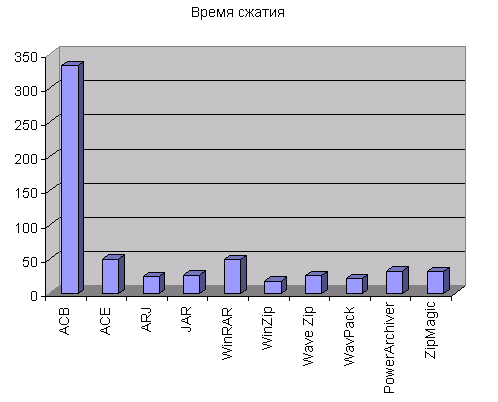
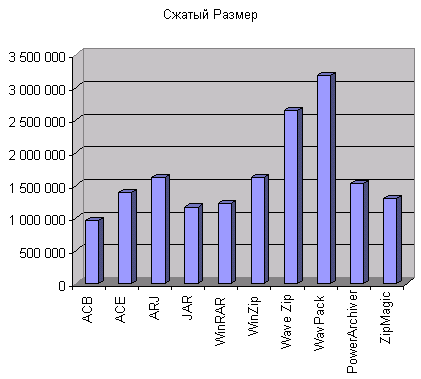
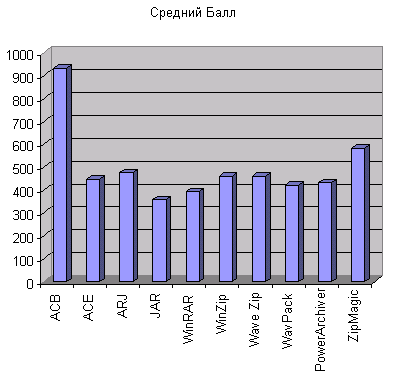
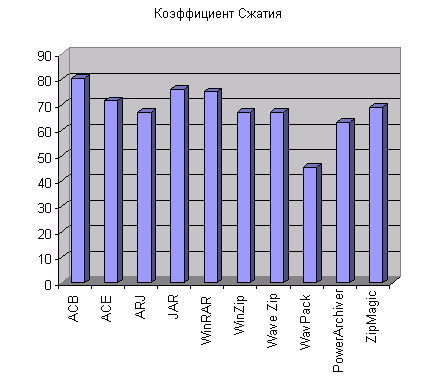
Итак,
выбирая архиватор, не стоит
руководствоваться только скоростью работы
и обеспечиваемым коэффициентом сжатия.
Необходимо, чтобы он обладал развитым и
удобным оконным интерфейсом, поддерживал
разные платформы (чтобы не возникало
проблем совместимости) и располагал
большим количеством дополнительных
возможностей. Немаловажно при выборе
архиватора учитывать распространенность и
возможную дальнейшую поддержку авторами
новых версий.
КомпьютерПресс 2’2002